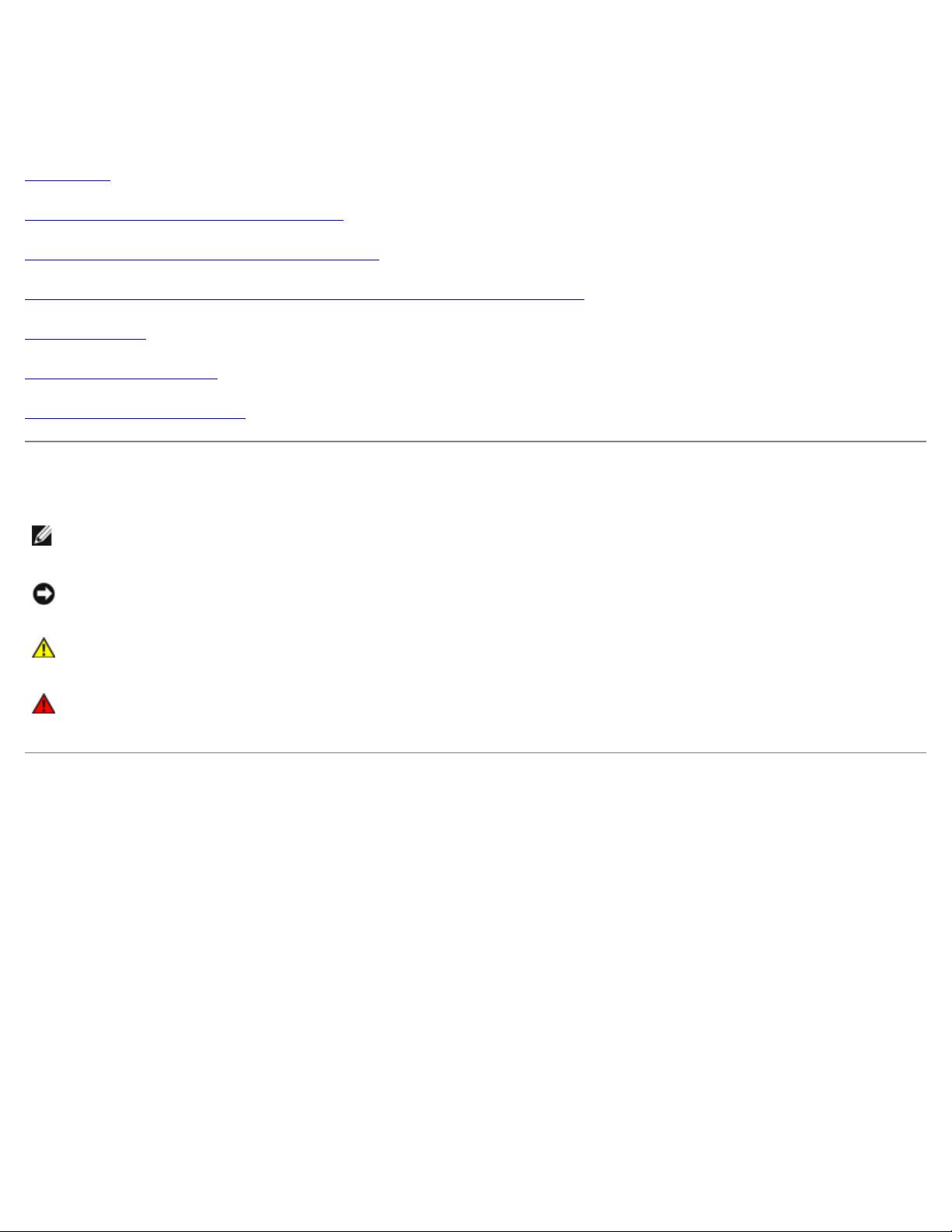
Dell PowerVault 220S- und 221S-Systeme Installations- un Fehlerbehebungshandbuch
Dell™ PowerVault™ 220S- und 221S-Systeme
Installations- und Fehlerbehebungshandbuch
Einführung
Speichersystem anschließen und betreiben
Festplattenlaufwerke entfernen und installieren
EMMs und die SCSI-Abschlußwiderstandskarte entfernen und installieren
Fehlerbehebung
Wie Sie Hilfe bekommen
Abkürzungen und Akronyme
Anmerkungen, Hinweise, Vorsichtshinweise und Warnungen
ANMERKUNG: Eine ANMERKUNG macht auf wichtige Informationen aufmerksam, mit denen Sie den
Computer besser einsetzen können.
HINWEIS: Ein HINWEIS warnt vor möglichen Beschädigungen der Hardware oder Datenverlust und zeigt, wie
diese vermieden werden können.
VORSICHTSHINWEIS: Ein VORSICHTSHINWEIS zeigt eine mögliche gefährliche Situation an, die bei
Nichtbeachtung zu leichten oder mittelschweren Verletzungen führen könnte.
WARNUNG: Eine WARNUNG zeigt eine mögliche gefährliche Situation an, die bei Nichtbeachtung zu
schweren Verletzungen führen könnte.
Irrtümer und technische Änderungen vorbehalten.
© 2001 Dell Computer Corporation. Alle Rechte vorbehalten.
Nachdrucke jeglicher Art ohne die vorherige schriftliche Genehmigung der Dell Computer Corporation sind
strengstens untersagt.
Warenzeichen in diesem Text: Dell, das DELL Logo, PowerEdge, PowerVault, Dell OpenManage, DellWare,
Dell Precision, OptiPlex, Dell Dimension, Inspiron und Latitude sind Warenzeichen der Dell Computer Corporation.
Alle anderen in dieser Dokumentation genannten Warenzeichen und Handelsbezeichnungen sind Eigentum der
entsprechenden Hersteller und Firmen. Die Dell Computer Corporation verzichtet auf alle Besitzrechte an
Warenzeichen und Handelsbezeichnungen, die nicht ihr Eigentum sind.
August 2001
file:///C|/Users/rishi_sood/Desktop/220s/ge/it/index.htm[3/7/2013 12:14:21 PM]
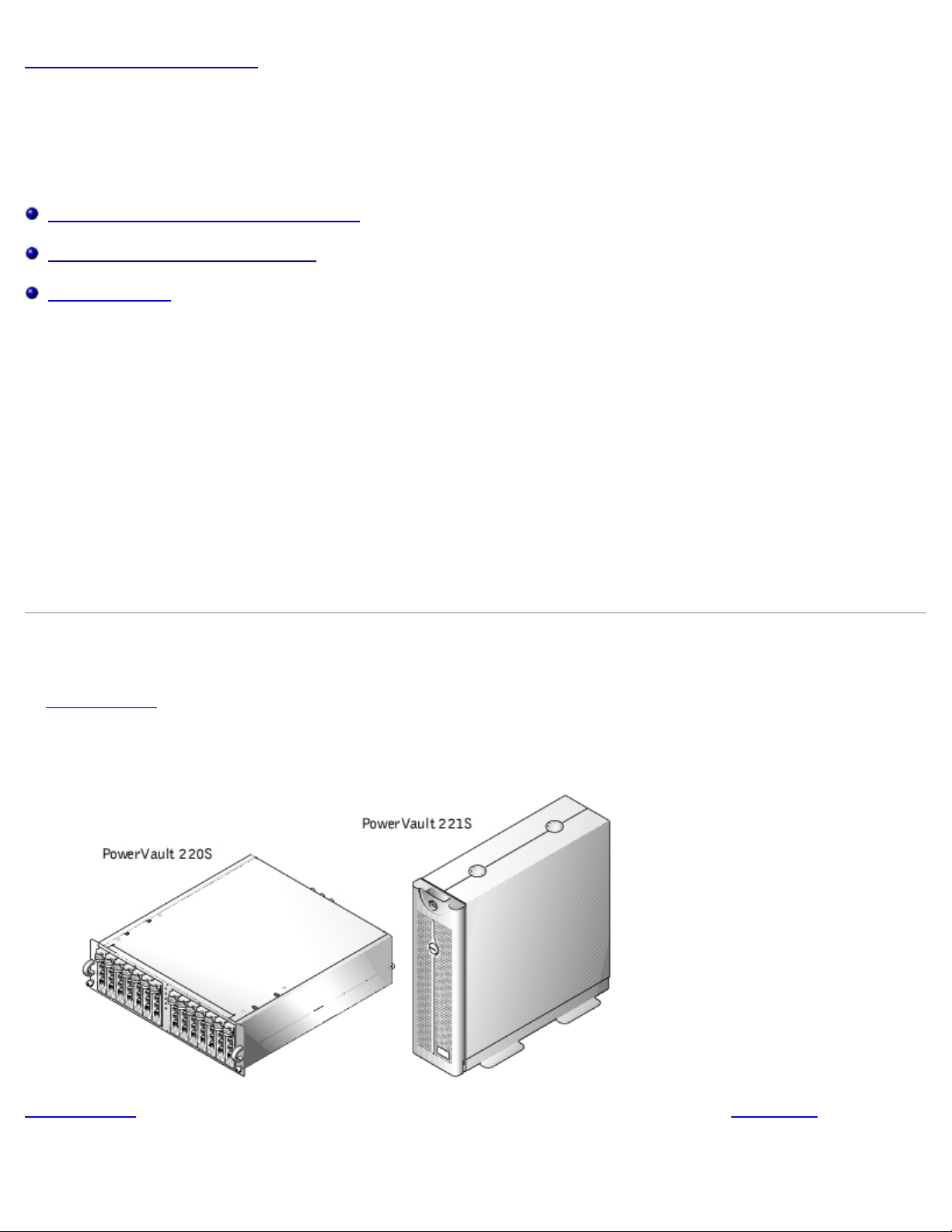
Einführung : Dell PowerVault 220S- und 221S-Systeme Installations- und Fehlerbehebungshandbuch
Zurück zum Inhaltsverzeichnis
Einführung
Dell™ PowerVault™ 220S- und 221S-Systeme Installations- und Fehlerbehebungshandbuch
Merkmale und Anzeigen der Frontblende
Rückseitenmerkmale und Anzeigen
Hörbare Alarme
Dell™ PowerVault™ 220S- und 221S-Systeme sind zuverlässige, flexible, externe SCSI-Erweiterungsgehäuse zur
Unterstützung mehrerer Dell Speicherumgebungen und RAID-Konfigurationen. Jedes System bietet eine maximierte
Anzahl von Laufwerk-Spindeln, aktivsteckbaren Festplattenlaufwerken, optionalen redundanten Netzteilen,
redundanten Kühlmodulen, die Möglichkeit zur Rack-Montage, Systemverwaltungsfunktionen und ein modulares
Design für einfache Upgrades. Die meisten Hauptkomponenten, einschließlich Festplattenlaufwerken und Netzteil/Kühlmodulen, sind aktivsteckbar und können einfach entfernt und wieder eingesetzt werden. Das EMM (Enclosure
Management Module [Gehäuseverwaltungsmodul]), das Split-Bus-Modul und die SCSI-Abschlußwiderstandskarte
sind "warm-steckbar", d. h. sie können während des Systembetriebs entfernt oder installiert werden, die E/A-Aktivität
wird jedoch unterbrochen. In diesem Abschnitt werden die Komponenten der vorderen und hinteren Abdeckungen
sowie die LED-Anzeigen besprochen. Weitere Informationen über Systemfunktionen und Spezifikationen finden Sie
im Benutzerhandbuch.
Merkmale und Anzeigen der Frontblende
In Abbildung 1-1 wird die Ausrichtung bei Draufsicht auf beide Systeme dargestellt.
Abbildung 1-1. Systemausrichtung
Abbildung 1-2 zeigt die LED-Anzeigen und Komponenten auf der Frontblende des Systems. Tabelle 1-1 enthält die
von jeder LED angezeigten Bedingungen.
file:///C|/Users/rishi_sood/Desktop/220s/ge/it/6f706c10.htm[3/7/2013 12:14:23 PM]
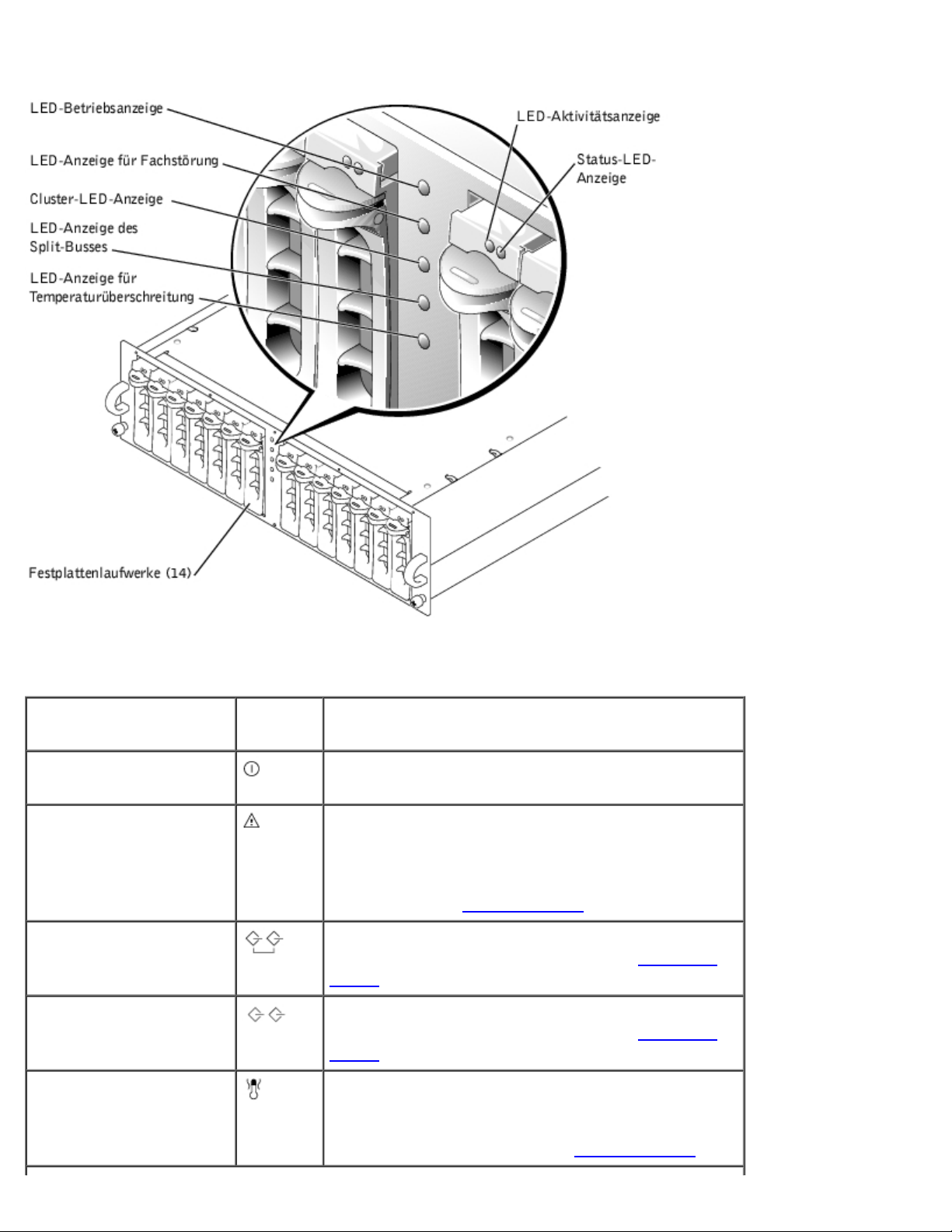
Einführung : Dell PowerVault 220S- und 221S-Systeme Installations- und Fehlerbehebungshandbuch
Abbildung 1-2. Merkmale der Frontblende
Tabelle 1-1. Frontblendenanzeigen
LED-Anzeige LED-
Zustand
Symbol
Strom (grün) Mindestens ein Netzteil versorgt das System mit
Strom.
Fachstörung (gelb) Einer der folgenden Zustände ist eingetroffen:
Netzteilausfall, EMM-Ausfall, Kühlmodulausfall,
Temperaturüberschreitung oder Firmware wird
derzeit heruntergeladen. Weitere Informationen
finden Sie unter "Fehlerbehebung".
Cluster (grün) Das System ist für Cluster-Modus konfiguriert.
Weitere Informationen finden Sie unter "Split-Bus-
Modul".
Split-Bus (grün) Das System ist für den Split-Bus-Modus konfiguriert.
Weitere Informationen finden Sie unter "Split-Bus-
Modul".
Temperaturüberschreitung
(gelb)
Eine Temperaturüberschreitung ist aufgetreten (das
System wird heruntergefahren, wenn die Temperatur
im Gehäuse 50° C überschreitet). Weitere
Informationen finden Sie unter "Fehlerbehebung".
file:///C|/Users/rishi_sood/Desktop/220s/ge/it/6f706c10.htm[3/7/2013 12:14:23 PM]
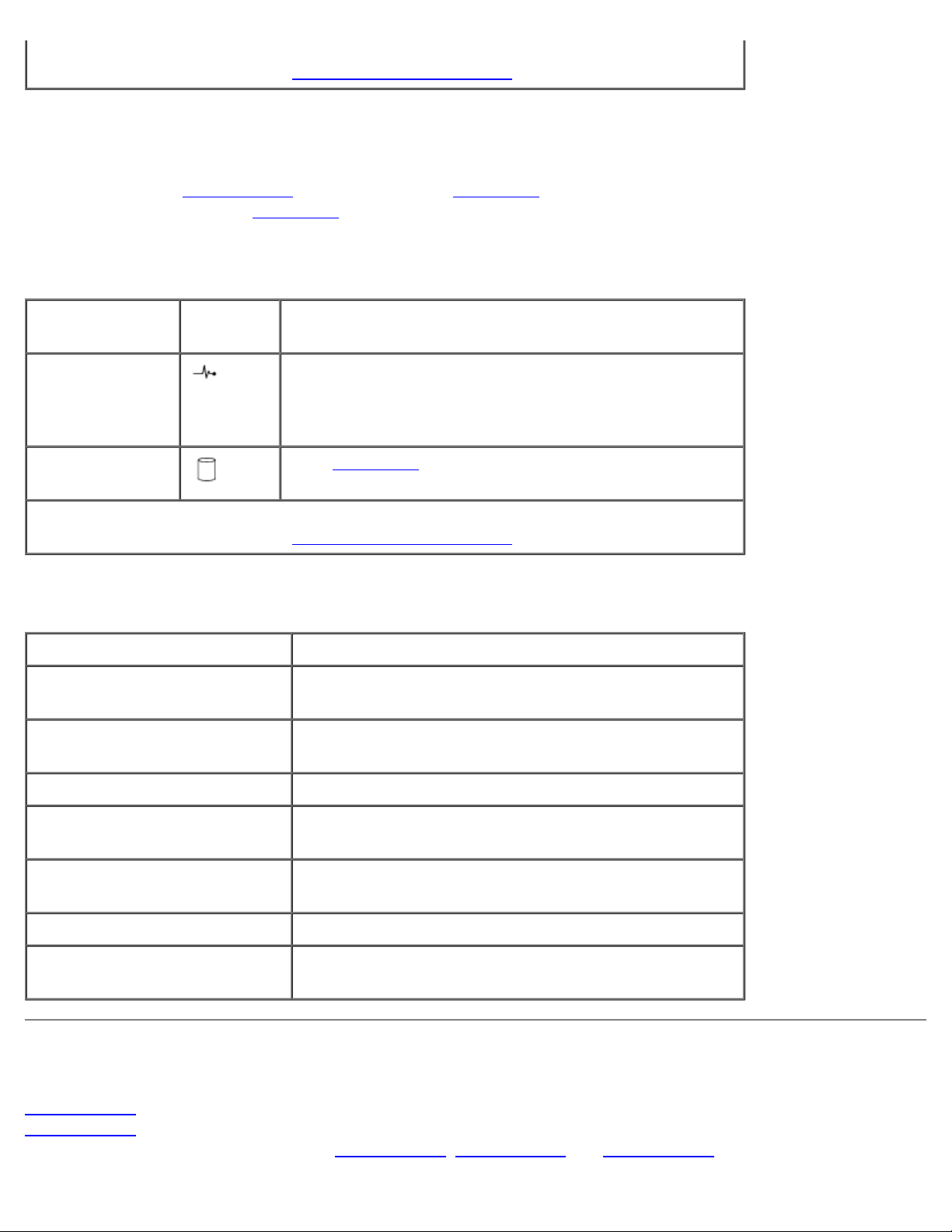
Einführung : Dell PowerVault 220S- und 221S-Systeme Installations- und Fehlerbehebungshandbuch
ANMERKUNG: Den vollen Namen einer in dieser Tabelle verwendeten Abkürzung oder
eines Akronyms finden Sie unter "Abkürzungen und Akronyme".
LED -Anzeigen des Festplattenlaufwerkträgers
Alle 14 Festplattenlaufwerkträger des Systems besitzen zwei LED-Anzeigen: Eine Aktivitätsanzeige und eine
Statusanzeige (siehe Abbildung 1-2 für die Einbaulage). Tabelle 1-2 zeigt die LED-Anzeigen der Festplatte mit den
zugehörigen LED-Symbolen. Tabelle 1-3 listet die Blinkmuster für die Festplattenlaufwerk-Statusanzeige auf.
Tabelle 1-2. LED-Anzeigen des Festplattenlaufwerkträgers
LED-Anzeige LED-
Symbol
Aktiv (grün) Das Festplattenlaufwerk ist auf dem SCSI-Bus aktiv.
Status (grün und
gelb)
ANMERKUNG: Den vollen Namen einer in dieser Tabelle verwendeten Abkürzung oder
eines Akronyms finden Sie unter "Abkürzungen und Akronyme".
Tabelle 1-3. Blinkmuster der Statusanzeigen für den Festplattenlaufwerkträger
Zustand Status-Anzeigemuster
Steckplatz nicht belegt, bereit für
Einbau/Ausbau
Laufwerk online, Vorbereitung
auf Betrieb
Zustand
ANMERKUNG: Diese LED wird vom Festplattenlaufwerk
gesteuert.
Siehe Tabelle 1-3 für Blinkmuster und Bedingungen.
Aus
Stetig grün
Laufwerk-Identifizierung Blinkt viermal pro Sekunde grün
Auf Ausbau vorbereiten Blinkt in regelmäßigen Intervallen zweimal in der
Sekunde grün
Laufwerkerneuerung Blinkt in unregelmäßigen Intervallen zweimal in der
Sekunde grün
Laufwerkversagen Blinkt viermal pro Sekunde gelb
Vorhergesagte Störung Blinkt grün, dann gelb, geht aus (Wiederholung dieser
Sequenz alle zwei Sekunden)
Rückseitenmerkmale und Anzeigen
Abbildung 1-3 zeigt die Rückseitenmerkmale für Systeme mit redundanten EMMs und redundanten Netzteilen. In
Abbildung 1-4 werden die Rückseitenmerkmale für nichtredundante Systeme dargestellt. Weitere Details zu den
Anzeigen an der Rückseite finden Sie in Abbildung 1-5, Abbildung 1-6 und Abbildung 1-7.
file:///C|/Users/rishi_sood/Desktop/220s/ge/it/6f706c10.htm[3/7/2013 12:14:23 PM]
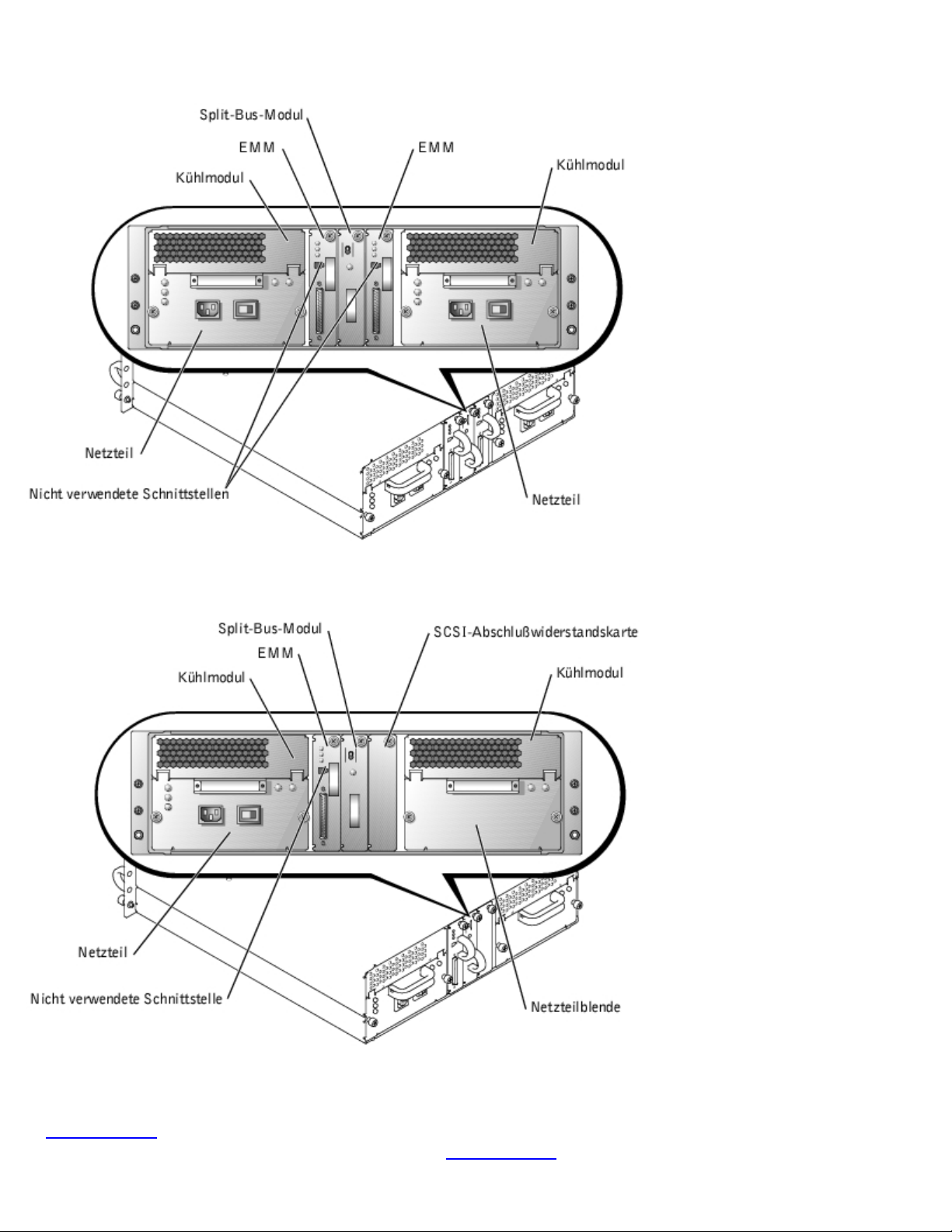
Einführung : Dell PowerVault 220S- und 221S-Systeme Installations- und Fehlerbehebungshandbuch
Abbildung 1-3. Rückseitenmerkmale (Systeme mit redundanten EMMs und redundanten Netzteilen)
Abbildung 1-4. Rückseitenmerkmale (Systeme mit nicht-redundanten EMMs und nicht-redundanten Netzteilen)
Rückseitenmodule
In Abbildung 1-5 werden die Modulmerkmale und Anzeigen auf der Rückseite dargestellt. Weitere Informationen über
die Schaltmodi für die Bus-Konfiguration finden Sie in Abbildung 1-6.
file:///C|/Users/rishi_sood/Desktop/220s/ge/it/6f706c10.htm[3/7/2013 12:14:23 PM]
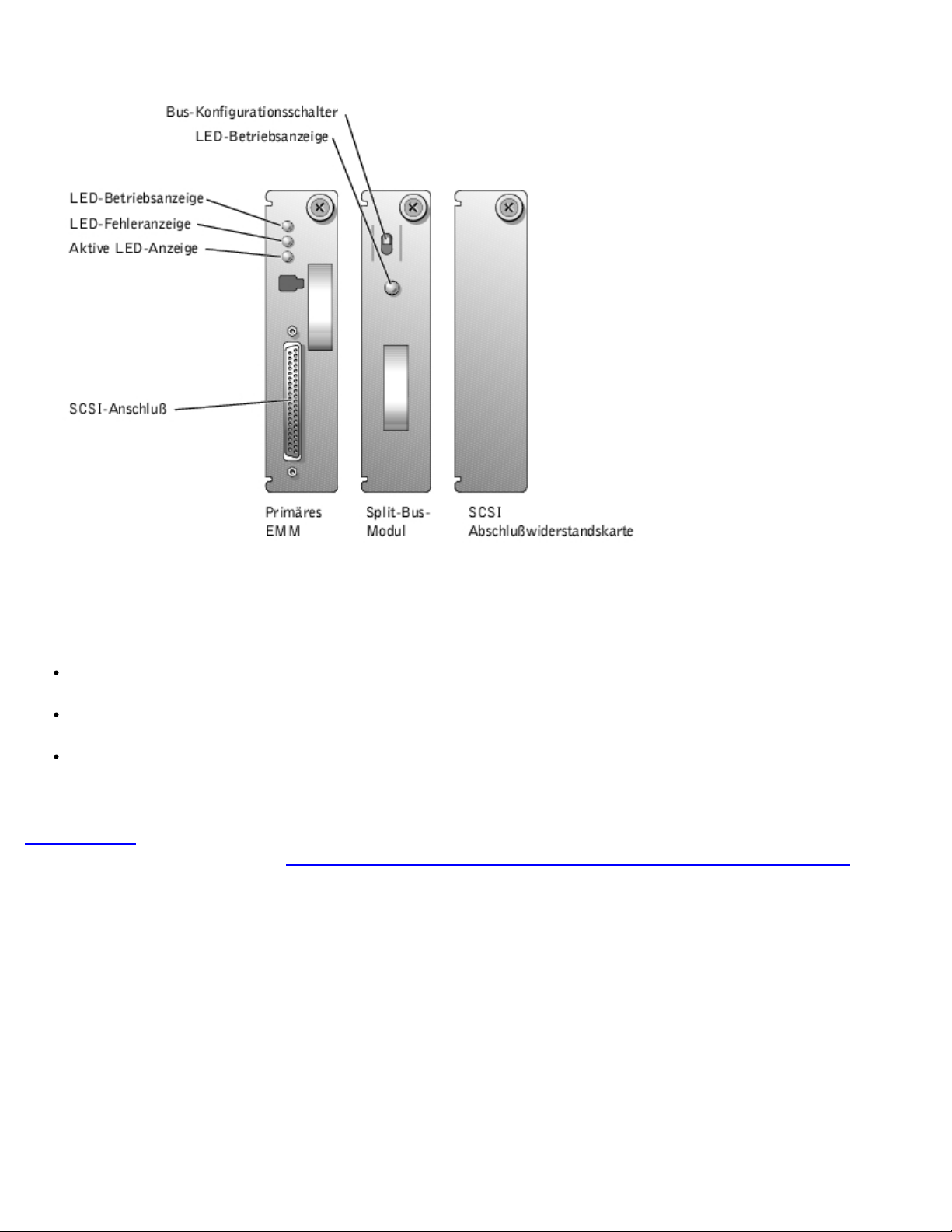
Einführung : Dell PowerVault 220S- und 221S-Systeme Installations- und Fehlerbehebungshandbuch
Abbildung 1-5. Merkmale und Anzeigen des Rückseitenmoduls
Split-Bus-Modul
Das System unterstützt drei vom Split-Bus-Modul gesteuerte SCSI-Bus-Modi:
Joined-Bus-Modus
Split-Bus-Modus
Cluster-Modus
Diese Modi werden von der Position des Bus-Konfigurationsschalters gesteuert, wenn das System eingeschaltet ist. In
Abbildung 1-6 wird die Schalterposition aller Modi dargestellt. Weitere Informationen über die Konfiguration der
SCSI-Bus-Modi finden Sie unter "Verkabelung des Systems für Joined-Bus-, Split-Bus- oder Cluster-Modus".
Abbildung 1-6. Bus-Konfigurationsschalter-Modi
file:///C|/Users/rishi_sood/Desktop/220s/ge/it/6f706c10.htm[3/7/2013 12:14:23 PM]
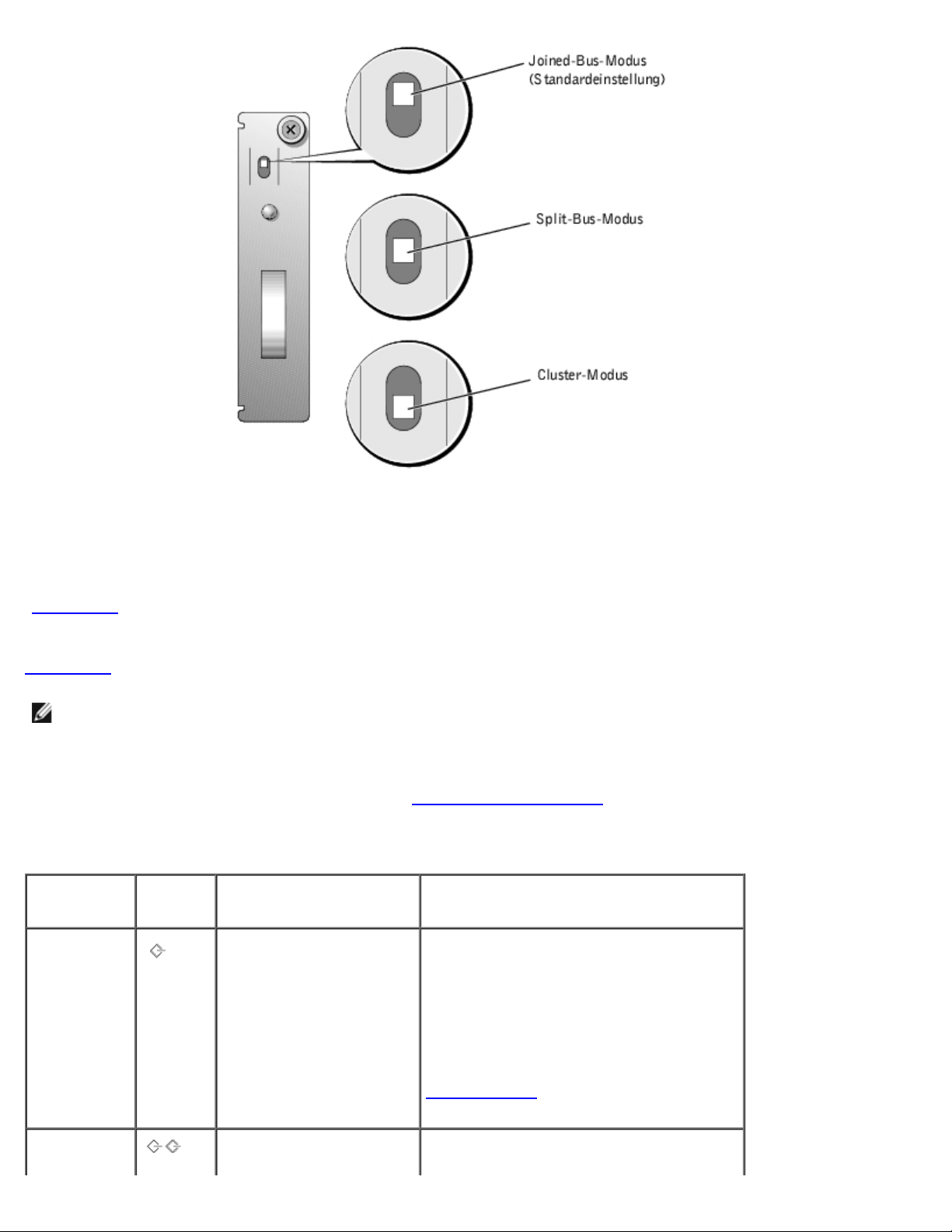
Einführung : Dell PowerVault 220S- und 221S-Systeme Installations- und Fehlerbehebungshandbuch
Modus
Modul ist aktiviert, wodurch die beiden
Der einzige Unterschied zwischen dem Cluster-Modus und dem Joined-Bus-Modus liegt in der SCSI-ID, die dem
Serviceprozessor des Gehäuses auf dem EMM zugewiesen ist. Wenn der Cluster-Modus festgestellt wird, ändert sich
die SCSI-ID des Prozessors von 6 auf 15. Dadurch wird SCSI-ID 15 deaktiviert, und es verbleiben 13 verfügbare
Festplattenlaufwerke im Cluster-Modus. Dadurch kann ein zweiter Initiator, z. B. ein Host-Adapter bzw. eine RAIDController-Karte, auf einem zweiten Host-Server SCSI-ID 6 verwenden
(Tabelle 2-1 zeigt SCS-ID-Zuweisungen auf).
Eine Beschreibung der Modi und Funktionen des Split-Bus-Moduls finden Sie in
Tabelle 1-4.
ANMERKUNG: Um den SCSI-Bus-Modus zu ändern, muß die Position des Bus-Konfigurationsschalters
geändert werden, bevor das Speichersystem eingeschaltet wird. Das Ändern der Position des BusKonfigurationsschalters bei eingeschaltetem System beeinflußt den Systembetrieb nicht. Beim Ändern der
Konfiguration müssen Sie zuerst das Speichersystem und dann den Host-Server neu starten, damit die
Änderungen wirksam werden können. Siehe "SCSI-Bus-Modus ändern".
Tabelle 1-4. Modi für Split-Bus-Module
Modus LED-
Symbol
Verbundener
Bus-Modus
Position des Bus-
Funktion
Konfigurationsschalters
Oben LVD-Terminierung am Split-Bus-Modul
ist deaktiviert, wodurch die beiden SCSIBusse elektrisch verbunden werden und
einen durchgehenden Bus ergeben. In
diesem Modus leuchtet keine der LEDAnzeigen an der Vorderseite des
Systems (die Positionen finden Sie in
Abbildung 1-2) für den Split-Bus oder
den Cluster auf.
Split-Bus-
file:///C|/Users/rishi_sood/Desktop/220s/ge/it/6f706c10.htm[3/7/2013 12:14:23 PM]
Mitte LVD-Terminierung auf dem Split-Bus-
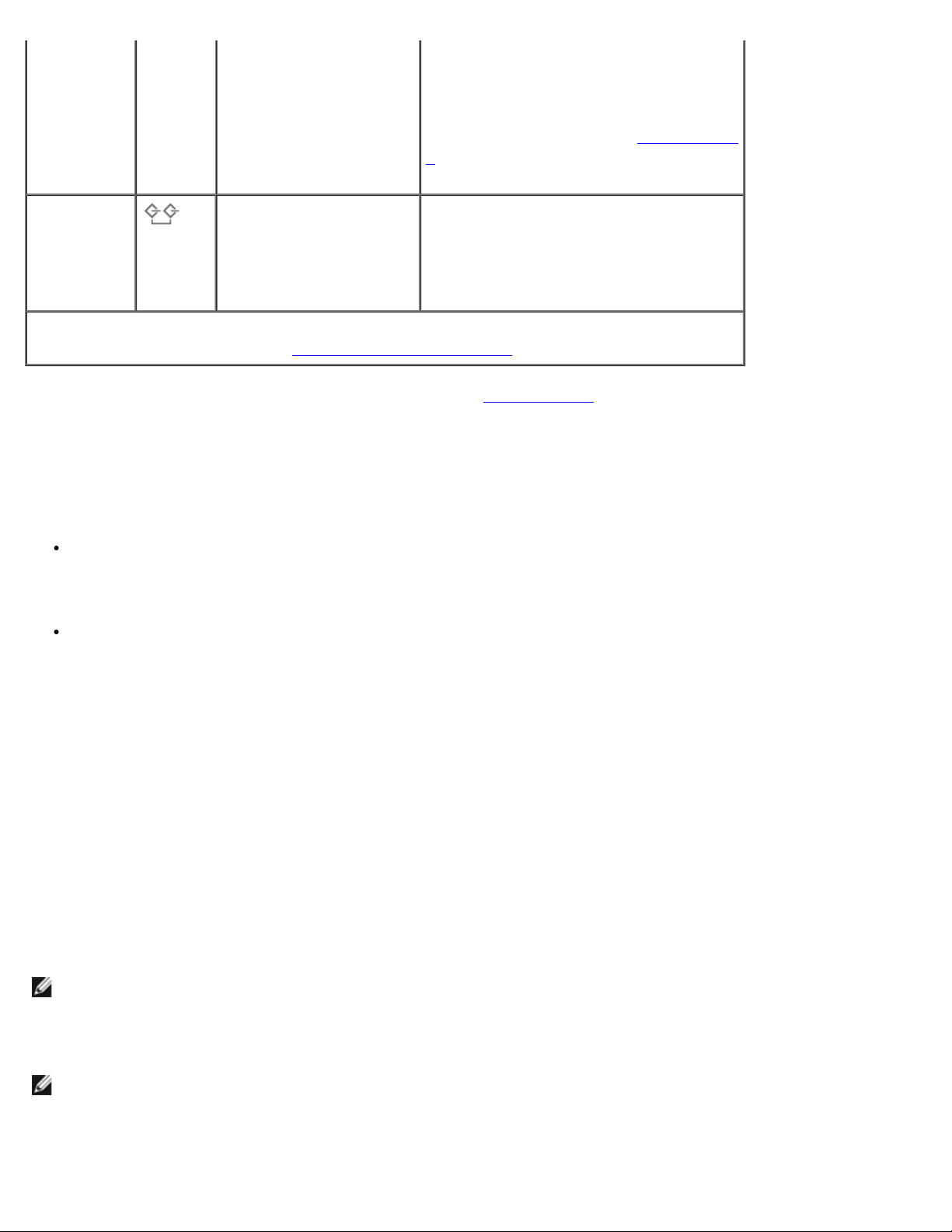
Einführung : Dell PowerVault 220S- und 221S-Systeme Installations- und Fehlerbehebungshandbuch
Busse elektrisch isoliert sind und zwei
SCSI-Busse mit sieben Laufwerken
ergeben. Die LED-Anzeige für den
Split-Bus an der Vorderseite des
Systems (die Position ist in Abbildung 1-
2 dargestellt) leuchtet, während sich das
System im Split-Bus-Modus befindet.
ClusterModus
Unten LVD-Terminierung ist deaktiviert, und
die Busse sind elektrisch verbunden. Die
Cluster-LED an der Vorderseite des
Systems leuchtet, wenn sich das System
im Cluster-Modus befindet.
ANMERKUNG: Den vollen Namen einer in dieser Tabelle verwendeten Abkürzung oder
eines Akronyms finden Sie unter "Abkürzungen und Akronyme".
Das Split-Bus-Module besitzt nur eine LED-Anzeige (siehe Abbildung 1-5 für die Position der LED), die aufleuchtet,
wenn das Modul mit Spannung versorgt wird.
Gehäuseverwaltungsmodul (EMM)
Das EMM hat zwei primäre Funktionen im Speichersystem:
SCSI-Bus-Erweiterung - dient als Puffer für den SCSI-Bus und unterteilt den Bus elektrisch in zwei
unabhängige Segmente, während der gesamte SCSI-Bus-Verkehr logisch und transparent durch den Puffer läuft.
Der Puffer verbessert die Qualität des SCSI-Signals und ermöglicht längere Kabelverbindungen.
Verwaltungsfunktionen - schließt SES- und SAFTE-Benachrichtigung an den Host-Server, Steuerung aller
System-LED-Anzeigen und Überwachung aller Gehäuse-Umgebungselemente, wie z. B. Temperatursensoren,
Kühlmodule und Netzteile, ein.
Ein System mit redundanter Gehäuseverwaltung enthält zwei primäre und sekundäre EMMs, die entweder im ClusterModus oder im verbundenen Bus-Modus konfiguriert werden können. Ein System mit nicht-redundanter
Gehäuseverwaltung enthält ein EMM und eine SCSI-Abschlußwiderstandskarte, konfiguriert in Joined-Bus-Modus
oder zwei EMMs, die im Split-Bus-Modus konfiguriert sind. In redundanten EMM-Systemen ist nur ein EMM pro
SCSI-Bus auf einmal aktiv, so daß nur ein EMM pro SCSI-Bus auf SCSI-Befehle des Initiators reagieren kann.
Wenn in Joined-Bus- und Cluster-Modi ein sekundäres EMM eine Meldung empfängt, daß das primäre EMM
ausgefallen ist, leuchtet die LED-Fehleranzeige auf dem primären EMM, und der Zustand wird zurück an den HostServer gesendet. Das sekundäre EMM wird dann aktiv und behält das ausgefallene primäre EMM in einem ResetZustand, bis es ersetzt wird. Wenn das primäre EMM feststellt, daß das sekundäre EMM ausgefallen ist, leuchtet die
LED-Fehleranzeige des sekundären EMMs, und der Fehlerstatus wird zurück an den Host-Server gesendet.
ANMERKUNG: Im Split-Bus-Modus steuert jedes EMM nur die Hälfte der Festplattenlaufwerk-Steckplätze,
obwohl es das gesamte Speichersystem überwacht. Wenn ein EMM im Split-Bus-Modus ausfällt, berichtet das
zweite EMM den Fehler, übernimmt jedoch nicht die Steuerung der Festplattenlaufwerk-Steckplätze, die von
dem ausgefallenen EMM gesteuert wurden.
ANMERKUNG: Das EMM ist "warm-steckbar". Das bedeutet, daß es entfernt oder eingebaut werden kann,
während die Spannung eingeschaltet ist. Es müssen jedoch sämtliche E/A-Aktivitäten zwischen dem Host und
dem Speichersystem angehalten werden.
file:///C|/Users/rishi_sood/Desktop/220s/ge/it/6f706c10.htm[3/7/2013 12:14:23 PM]
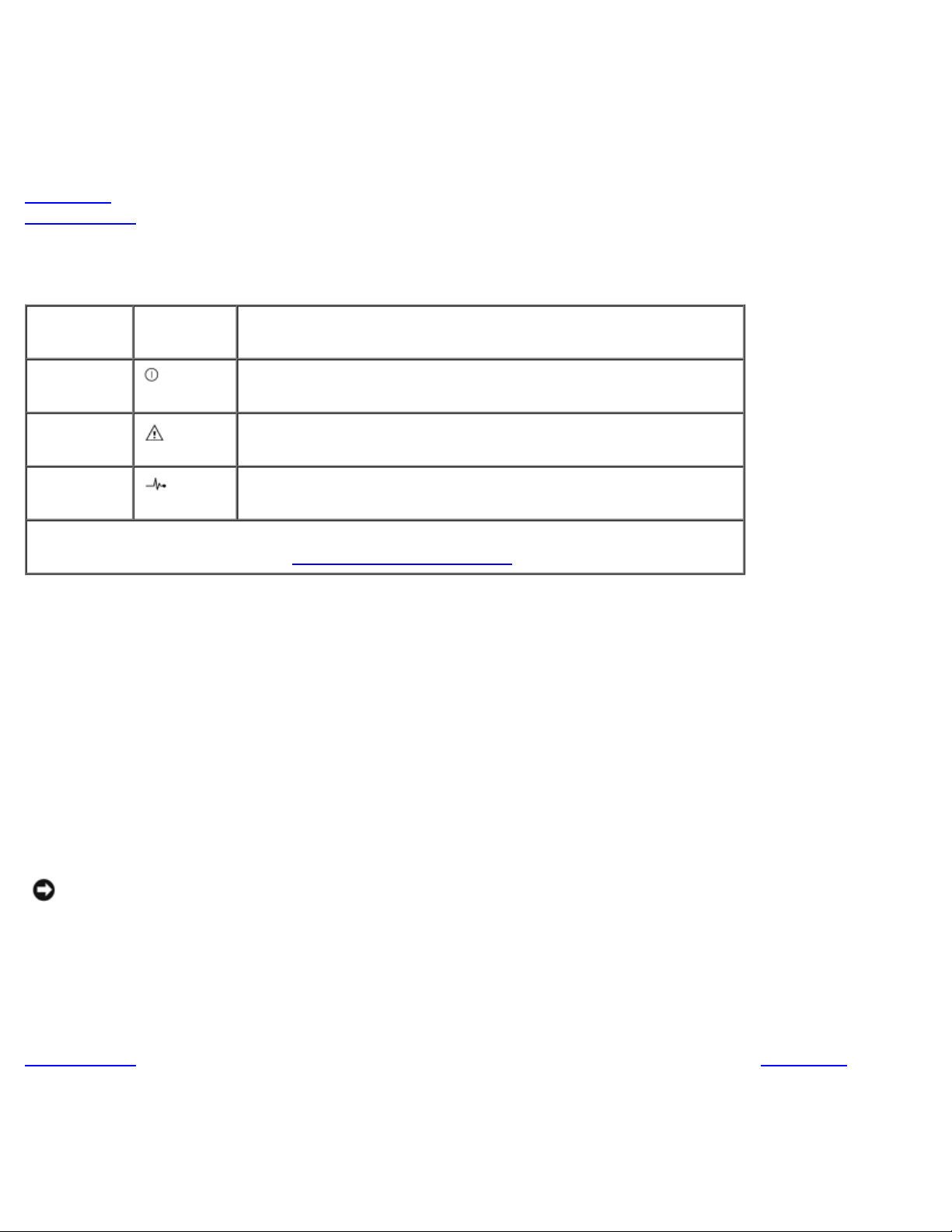
Einführung : Dell PowerVault 220S- und 221S-Systeme Installations- und Fehlerbehebungshandbuch
Das primäre EMM ist immer im Steckplatz auf der linken Seite eingesetzt (von der Systemrückseite aus gesehen). In
Systemen, in denen redundante EMMs zum Joined-Bus-Modus konfiguriert sind, übernimmt das Primär-EMM die
Steuerung aller Systemfunktionen. Zusätzlich ist das aktive EMM das einzige Modul, das den Systemstatus zum HostServer über SES- und SAFTE-Protokolle sendet. Da das sekundäre EMM die Funktionen des primären EMMs im Falle
eines Ausfalls des primären EMMs übernimmt, überwachen sowohl das primäre als auch das sekundäre EMM
kontinuierlich den Status der Systemkomponenten.
Tabelle 1-5 enthält die Bedingungen für jede einzelne EMM-LED-Anzeige. Die Position der Anzeigen-LEDs ist in
Abbildung 1-5 dargestellt.
Tabelle 1-5. EMM- LED-Anzeigen
LEDAnzeige
Strom
LEDSymbol
Zustand
Das System wird mit Strom versorgt.
(grün)
Störung
Ein EMM ist ausgefallen.
(gelb)
Aktiv (grün) Das EMM arbeitet normal und führt alle Aufgaben des Primär-
EMM aus.
ANMERKUNG: Den vollen Namen einer in dieser Tabelle verwendeten Abkürzung oder
eines Akronyms finden Sie unter "Abkürzungen und Akronyme".
Netzteil/Kühlmodule
Das System unterstützt zwei kombinierte Netzteil- und Kühlmodule. Wenn das System für den Normalbetrieb mit nur
einem betriebsbereiten Netzteil ausgelegt ist, müssen für eine ordnungsgemäße Kühlung beide Kühlmodule (mit je
zwei Lüftern) vorhanden sein. Wenn nur ein Netzteil benötigt wird, muß eine Blende im anderen Steckplatz installiert
werden, damit das zweite Kühlmodul befestigt werden kann. In dieser Konfiguration mit einem nicht-redundanten
Netzteil kann die Blende die Kapazität, Spannungs- und Steuersignale vom und zum Kühlmodul übertragen.
Wenn ein Lüfter innerhalb eines Kühlmoduls ausfällt, wechselt das System zu einer nichtredundanten LüfterKonfiguration. Die übrigen drei Lüfter in den beiden Kühlmodulen werden bei höheren Geschwindigkeiten betrieben,
um eine ordnungsgemäße Systemkühlung zu gewährleisten, und es tritt eine höhere Geräuschentwicklung auf, als in
einer redundanten Lüfter-Konfiguration (mit vier Lüftern in zwei Kühlmodulen).
HINWEIS: Die maximale Zeitspanne, während der ein Netzteil und Kühlmodule vom System, das in Betrieb ist,
entfernt werden dürfen, beträgt fünf Minuten. Wenn das Netzteil und die Kühlmodule nicht innerhalb von fünf
Minuten ausgetauscht werden, beginnt das System sich zu überhitzen. Wird eine kritische Temperatur erreicht,
schaltet das System ab, um Schaden zu vermeiden.
Das Kühlmodul ist sicher am Netzteil mit einer Haken-und-Riegel-Sicherung befestigt. Dadurch wird das Entfernen
und die Installation von Kühlmodulen und Netzteilen erleichtert.
Abbildung 1-7 zeigt die Funktionen von Netzteil und Kühlmodulen sowie die LED-Anzeigen. In Tabelle 1-6 werden
die Funktionen jedes Netzteils und jeder Kühlmodul-Anzeige aufgeführt.
Abbildung 1-7. Merkmale und Anzeigen der Netzteil- und Kühlmodul-LEDs
file:///C|/Users/rishi_sood/Desktop/220s/ge/it/6f706c10.htm[3/7/2013 12:14:23 PM]
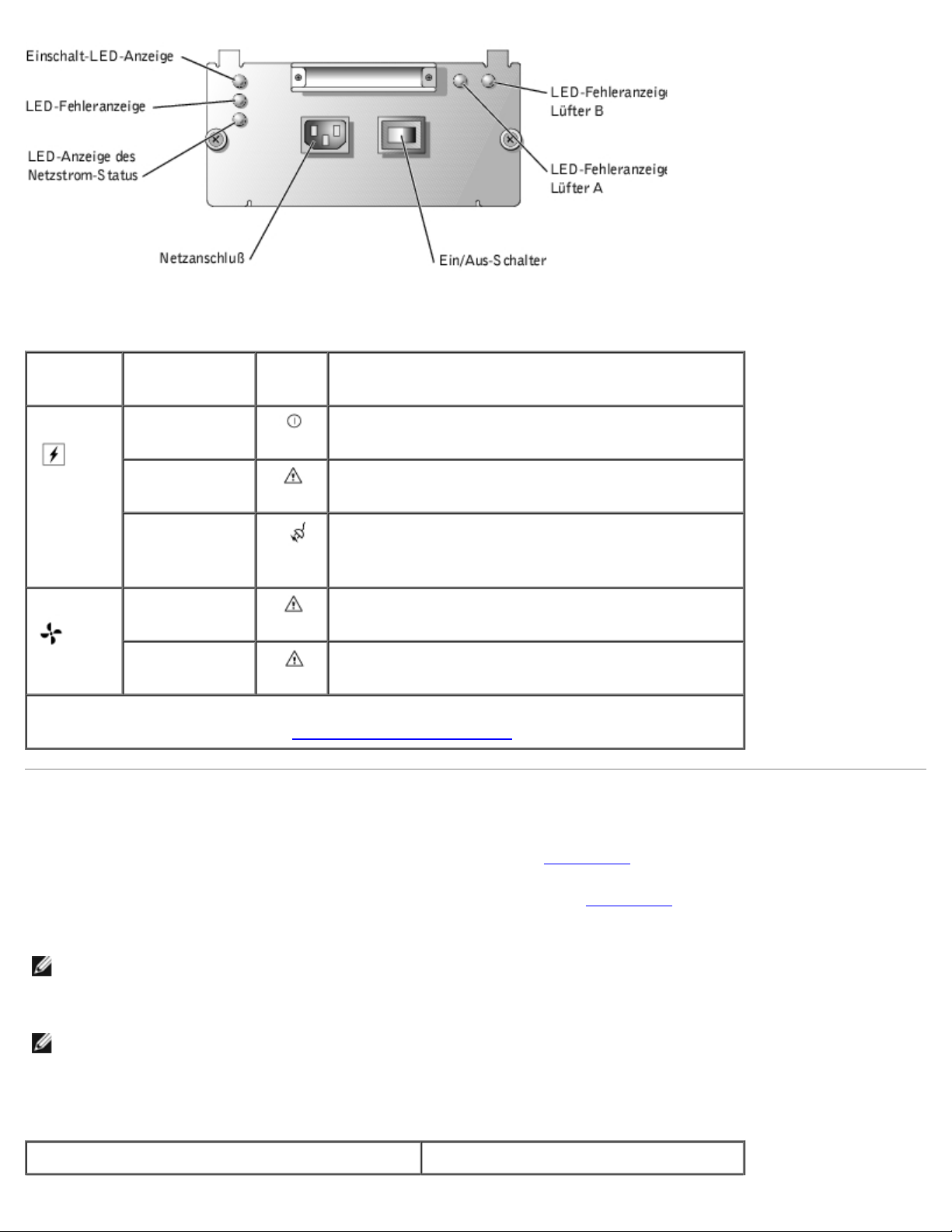
Einführung : Dell PowerVault 220S- und 221S-Systeme Installations- und Fehlerbehebungshandbuch
Tabelle 1-6. LED-Anzeigen des Netzteils und Kühlmoduls
ModulSymbol
Netzteil Eingeschaltet
Kühlmodul Störung Lüfter
ANMERKUNG: Den vollen Namen einer in dieser Tabelle verwendeten Abkürzung oder
eines Akronyms finden Sie unter "Abkürzungen und Akronyme".
LED-Anzeige LED-
Symbol
(grün)
Störung (gelb) Eine der Gleichstrom-Ausgangsspannungen befindet
Netzstromstatus
(grün)
A (gelb)
Störung Lüfter
B (gelb)
Funktion
Gleichstrom-Ausgangsspannungen befinden sich
innerhalb der Angaben.
sich außerhalb der Angaben.
Netzeingangsspannung befindet sich innerhalb der
Angaben, unabhängig von der Position des
Netzschalters.
Kühlmodullüfter A ist ausgefallen.
Kühlmodullüfter B ist ausgefallen.
Hörbare Alarme
Das primäre EMM aktiviert einen hörbaren Alarm, wenn eine der in Tabelle 1-1 aufgelisteten Bedingungen einer
Fachstörung zutrifft. Wenn ein kritisches Ereignis eintritt, ist der Alarm ununterbrochen hörbar. Wenn ein
nichtkritisches Ereignis eintritt, ist der Alarm alle 10 Sekunden hörbar. In Tabelle 1-7 werden kritische und nichtkritische Ereignisse aufgelistet.
ANMERKUNG: Der hörbare Alarm ist standardmäßig deaktiviert. Um den Alarm zu aktivieren, muß die
Standardeinstellung mit der Array-Verwaltungssoftware geändert werden. Weitere Informationen finden Sie in
der Dokumentation zur Array-Verwaltungssoftware.
ANMERKUNG: Wenn das System eingeschaltet ist und kein Split-Bus-Modul festgestellt wird, ertönt ein
Alarmsignal, unabhängig davon, ob es aktiviert oder deaktiviert ist.
Tabelle 1-7. Hörbarer Alarm - kritische und nichtkritische Ereignisse
Kritische Ereignisse Nichtkritische Ereignisse
file:///C|/Users/rishi_sood/Desktop/220s/ge/it/6f706c10.htm[3/7/2013 12:14:23 PM]
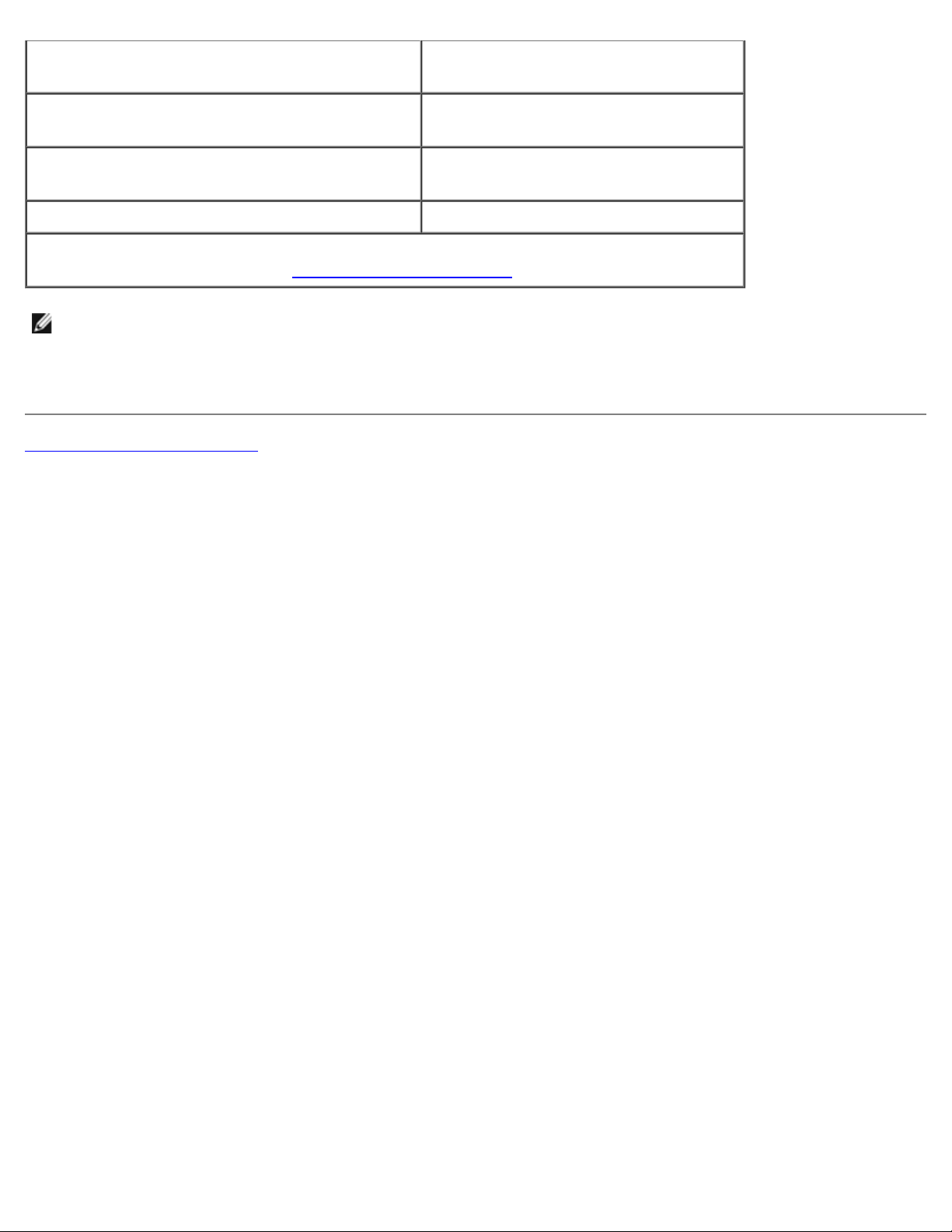
Einführung : Dell PowerVault 220S- und 221S-Systeme Installations- und Fehlerbehebungshandbuch
Zwei oder mehr Kühlmodule sind ausgefallen,
Ein Netzteil ist ausgefallen.
oder ein Kühlmodul ist nicht installiert.
Ein oder mehrere Temperatursensoren sind im
Ein Kühlmodul-Gebläse ist ausgefallen.
kritischen Bereich (über 50° C im Gehäuse).
Das Split-Bus-Modul ist nicht installiert. Ein oder mehrere Temperatursensoren
befinden sich im Warnungsbereich.
Ein EMM ist ausgefallen.
ANMERKUNG: Den vollen Namen einer in dieser Tabelle verwendeten Abkürzung oder
eines Akronyms finden Sie unter "Abkürzungen und Akronyme".
ANMERKUNG: Es ist selten, daß beide EMMs gleichzeitig ausfallen. Sollte dies jedoch geschehen, kann vom
System kein Alarm für kritische oder nichtkritische Ereignisse für eine Systemkomponente ausgegeben werden.
Wenn beide Netzteile gleichzeitig ausfallen, können vom System nur Alarme für kritische oder nichtkritische
Ereignisse ausgegeben werden, wenn ein Strom von 5 V verfügbar ist.
Zurück zum Inhaltsverzeichnis
file:///C|/Users/rishi_sood/Desktop/220s/ge/it/6f706c10.htm[3/7/2013 12:14:23 PM]
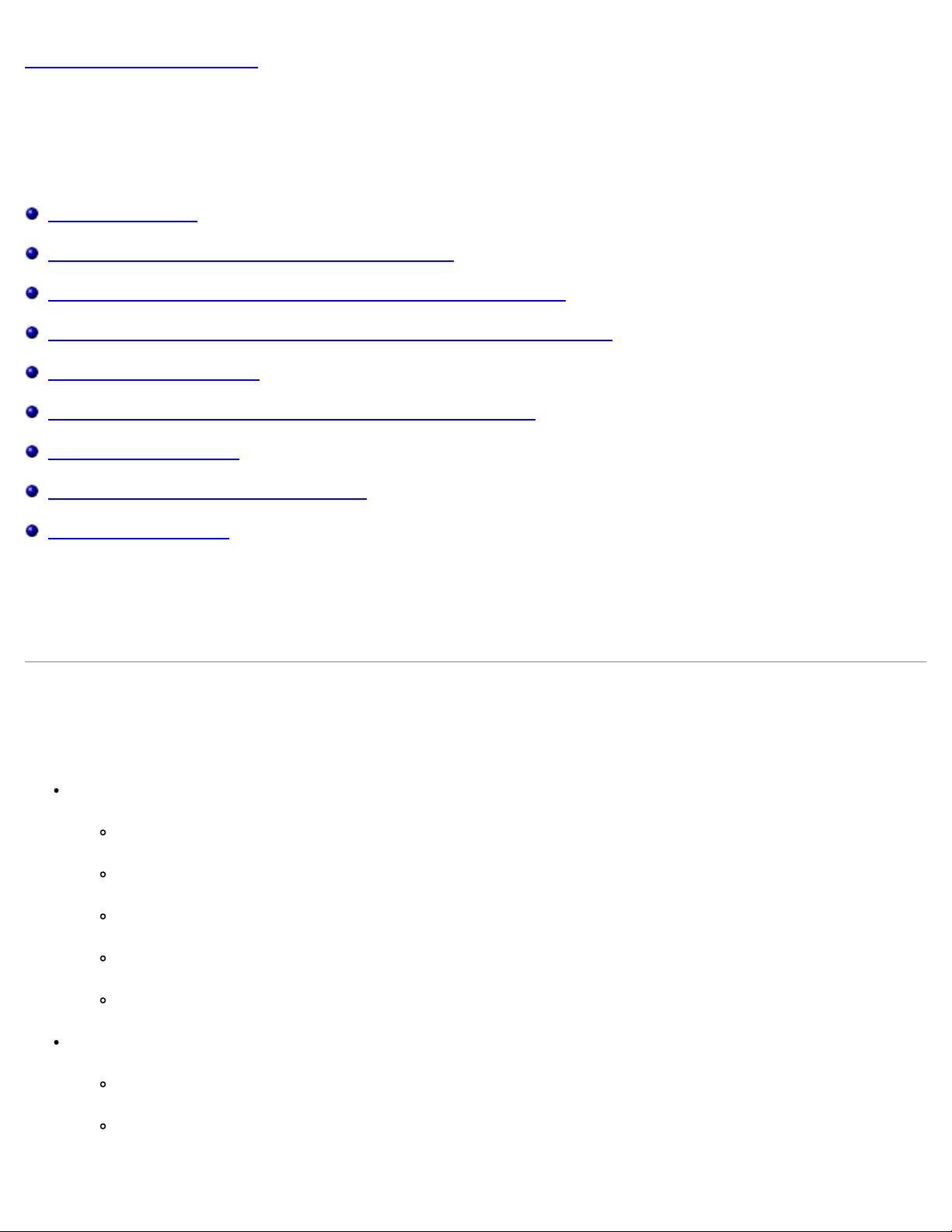
Speichersystem anschließen und betreiben : Dell PowerVault 220S- und 221S-Systeme Installations- und Fehlerbehebungshandbuch
Zurück zum Inhaltsverzeichnis
Speichersystem anschließen und betreiben
Dell™ PowerVault™ 220S- und 221S-Systeme Installations- und Fehlerbehebungshandbuch
Bevor Sie beginnen
In einem Rack montiertes Speichersystem installieren
System vom Tower zum Rack oder vom Rack zum Tower umstellen
Verkabelung des Systems für Joined-Bus-, Split-Bus- oder Cluster-Modus
Speichersystem anschließen
Array-Manager zur Verwaltung des Speichersystems verwenden
SCSI-Bus-Modus ändern
Aufrüstung zu einem redundanten System
Firmware herunterladen
Dieser Abschnitt enthält Verfahren zum Anschließen des Speichersystems an einen Host-Server für jede Betriebsart:
Joined-Bus, Split-Bus und Cluster.
Bevor Sie beginnen
Stellen Sie sicher, daß folgendes zugänglich ist, bevor Sie das Speichersystem anschließen:
Alle mit dem System gelieferten Komponenten, einschließlich:
Stromkabel und SCSI-Kabel
Ressourcen-CD
Dokumentation zur Array-Verwaltungssoftware
Schienen-Einbausatz (für in Rack-Form montierbares System)
Laufwerkträger-Etiketten
Wichtige Dokumentation:
Das Benutzerhandbuch zum System
Das Rack-Installationshandbuch zum System
file:///C|/Users/rishi_sood/Desktop/220s/ge/it/6f706c20.htm[3/7/2013 12:14:24 PM]
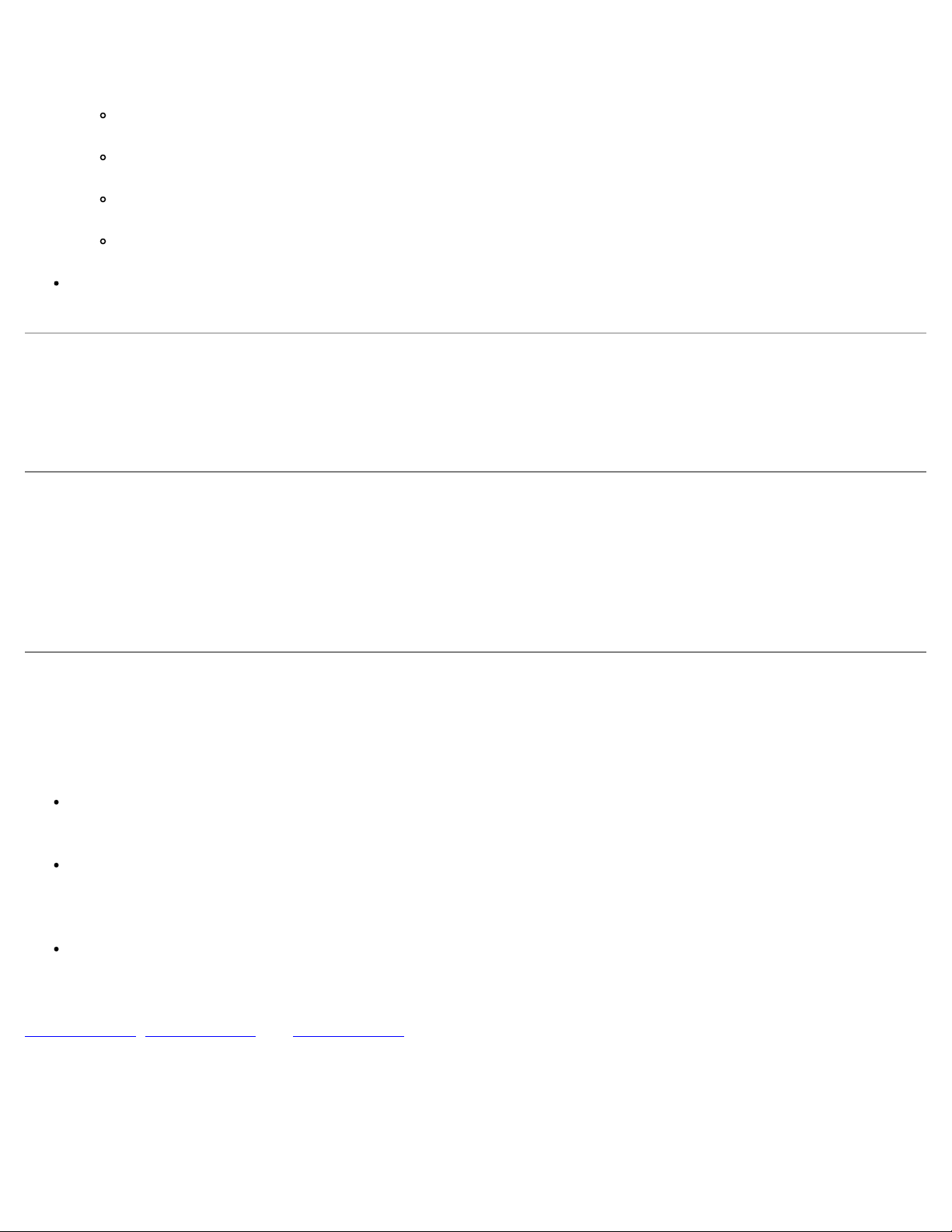
Speichersystem anschließen und betreiben : Dell PowerVault 220S- und 221S-Systeme Installations- und Fehlerbehebungshandbuch
Das Systeminformationsdokument mit wichtigen Informationen zu Sicherheit, Betriebs- und
Garantiebestimmungen
Lies-mich-Dateien auf der Ressourcen-CD für das System
Falls zutreffend, die Dokumentation für den Rack zum Tower- bzw. Tower zum Rack-Umbausatz
Die Dokumentation zur Array-Verwaltungssoftware
RAID-Controller und HBA-Dokumentation
#2 Kreuzschlitzschraubenzieher
In einem Rack montiertes Speichersystem installieren
Informationen zur Installation des Dell™ PowerVault™ 220S in in ein Rack finden Sie im RackInstallationshandbuch, das mit dem System geliefert wurde.
System vom Tower zum Rack oder vom Rack zum Tower umstellen
Dell bietet Umbausätze an, mit deren Hilfe Sie das PowerVault 220S in ein Tower/Stand-Alone-System und das 221S
in ein Rack-System umbauen können. Bevor sie die in diesem Abschnitt beschriebenen Installationsverfahren
ausführen, beenden Sie bitte erst den Umbau und ziehen Sie dabei die dem Umbausatz beigepackte Dokumentation zu
Rate.
Verkabelung des Systems für Joined-Bus-, Split-Bus- oder Cluster-Modus
Beim Anschließen des Speichersystems an einen oder mehrere Host-Server ist die Konfiguration der Verkabelung
abhängig von dem geplanten Betriebsmodus: Joined-Bus, Split-Bus oder Cluster.
In einer Joined-Bus-Konfiguration werden zwei SCSI-Busse zu einem zusammenhängenden Bus
zusammengefügt.
Eine Split-Bus-Konfiguration ermöglicht den Anschluß des Speichersystems an entweder einen Server mit
einem Mehrkanal-RAID-Controller oder an zwei Server. Wenn jedoch ein Server ausfällt, sind die von diesem
Server gesteuerten Informationen nicht zugänglich.
Eine Cluster-Konfiguration bietet mehrfache Pfade für das System, wodurch eine hohe Datenverfügbarkeit
erzielt wird.
Abbildung 2-1, Abbildung 2-2 und Abbildung 2-3 zeigen die Verkabelungskonfiguration und die Schalterposition für
den Split-Bus bei jedem SCSI-Bus-Modus.
Abbildung 2-1. Joined-Bus-Konfiguration
file:///C|/Users/rishi_sood/Desktop/220s/ge/it/6f706c20.htm[3/7/2013 12:14:24 PM]
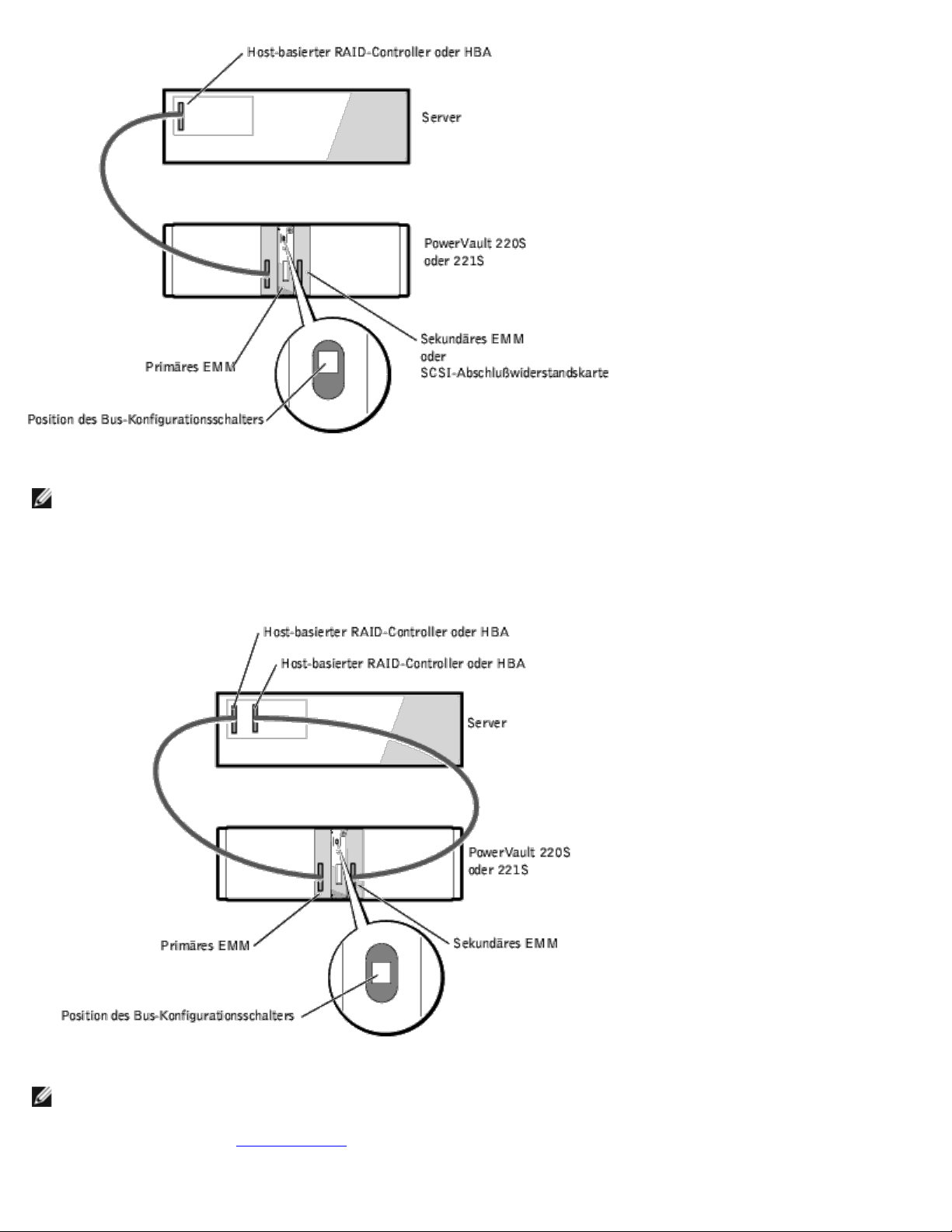
Speichersystem anschließen und betreiben : Dell PowerVault 220S- und 221S-Systeme Installations- und Fehlerbehebungshandbuch
ANMERKUNG: Wenn Sie einen auf einem Mehrkanal-Host basierten RAID-Controller oder HBA verwenden,
ist es möglich, mehrere Speichersysteme an einen einzelnen Host-Server anzuschließen.
Abbildung 2-2. Split-Bus-Konfiguration (Ein Server)
ANMERKUNG: Die Split-Bus-Konfiguration unterstützt auch den Anschluß eines Speichersystems an einen
Server mittels zwei Kanälen auf dem gleichen RAID-Controller und den Anschluß von zwei Servern an ein
Speichersystem (siehe Abbildung 2-3).
file:///C|/Users/rishi_sood/Desktop/220s/ge/it/6f706c20.htm[3/7/2013 12:14:24 PM]
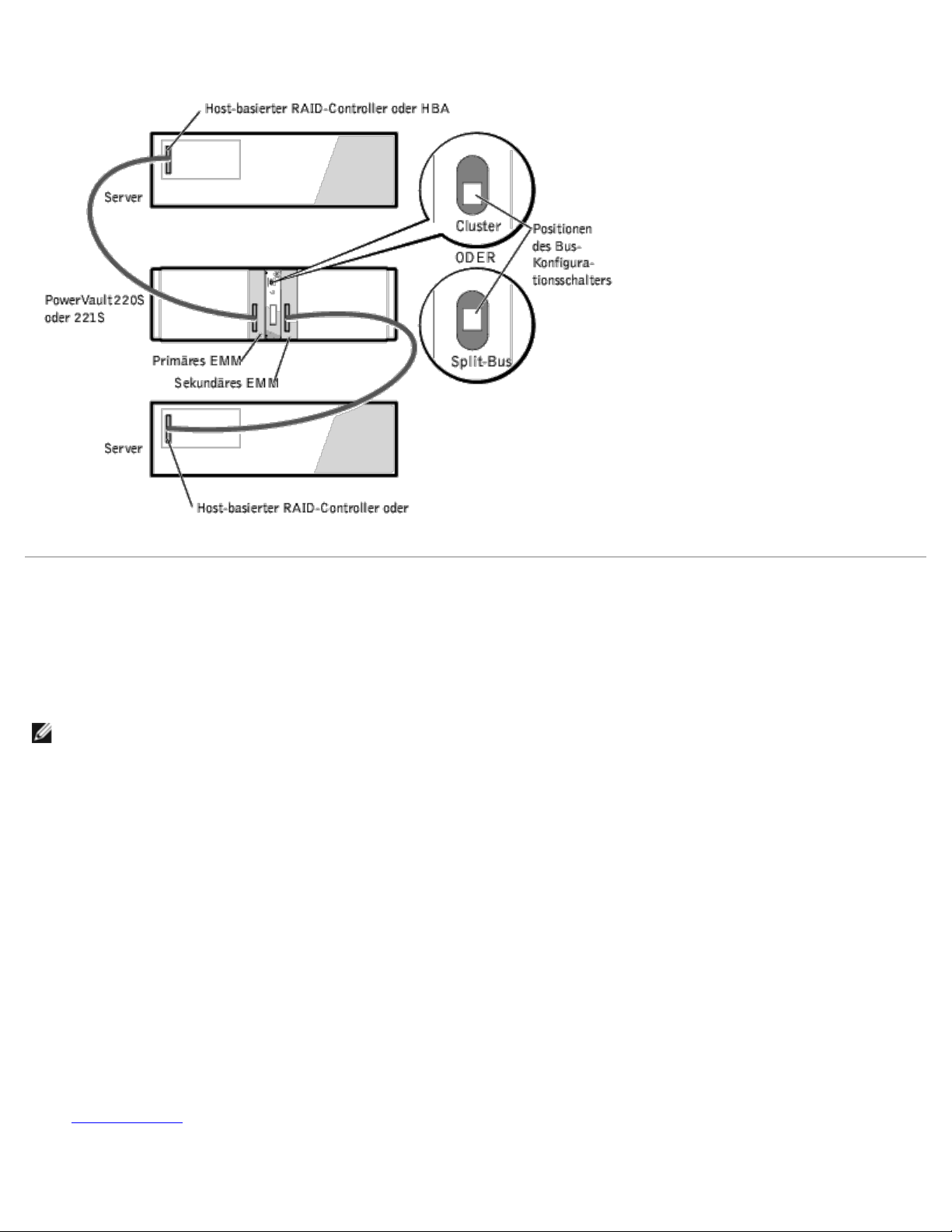
Speichersystem anschließen und betreiben : Dell PowerVault 220S- und 221S-Systeme Installations- und Fehlerbehebungshandbuch
Abbildung 2-3. Cluster-Konfiguration oder Split-Bus-Konfiguration (Zwei Server)
Speichersystem anschließen
1. Schalten Sie den Host-Server mit installiertem RAID-Controller oder HBA und alle angeschlossenen
Komponenten ein.
NOTE: Das System unterstützt HDV oder Single-End SCSI-Controller nicht. Für weitere Informationen über
unterstützte Controller siehe die Lies-mich-Datei für Ihr System.
2. Stellen Sie sicher, daß die Array-Verwaltungssoftware auf dem Host-Server installiert ist. Ist dies nicht der Fall,
muß die Software von der Software-CD installiert werden. Für Installationsanleitungen und Informationen über
die unterstützten Betriebssysteme siehe die Dokumentation für die Array-Verwaltungssoftware. Wenn die ArrayVerwaltungssoftware bereits auf dem Host installiert ist, stellen Sie sicher, daß es sich dabei um die neueste
Version handelt.
3. Verwenden Sie die Array-Verwaltungssoftware zur Überprüfung der Controller-Konfiguration auf einen
verfügbaren Kanal für den Anschluß des Systems (d. h. einen noch nicht für die Steuerung interner Laufwerke
konfigurierten Kanal). Weitere Informationen finden Sie in der Dokumentation zur Array-Verwaltungssoftware.
4. Schalten Sie den Host-Server und alle angeschlossenen Geräte aus.
5. Verlegen Sie das bzw. die mit dem System gelieferten SCSI-Kabel vom Host-Server zum Speichersystem.
6. Schließen Sie das/die SCSI-Kabel an die EMM-SCSI-Anschlüsse auf der Rückseite des Speichersystems (siehe
Abbildung 1-5) und am RAID-Controller oder HBA des Host-Servers an (siehe die Dokumentation für den
RAID-Controller, um sicherzustellen, daß der Controller korrekt installiert ist).
file:///C|/Users/rishi_sood/Desktop/220s/ge/it/6f706c20.htm[3/7/2013 12:14:24 PM]
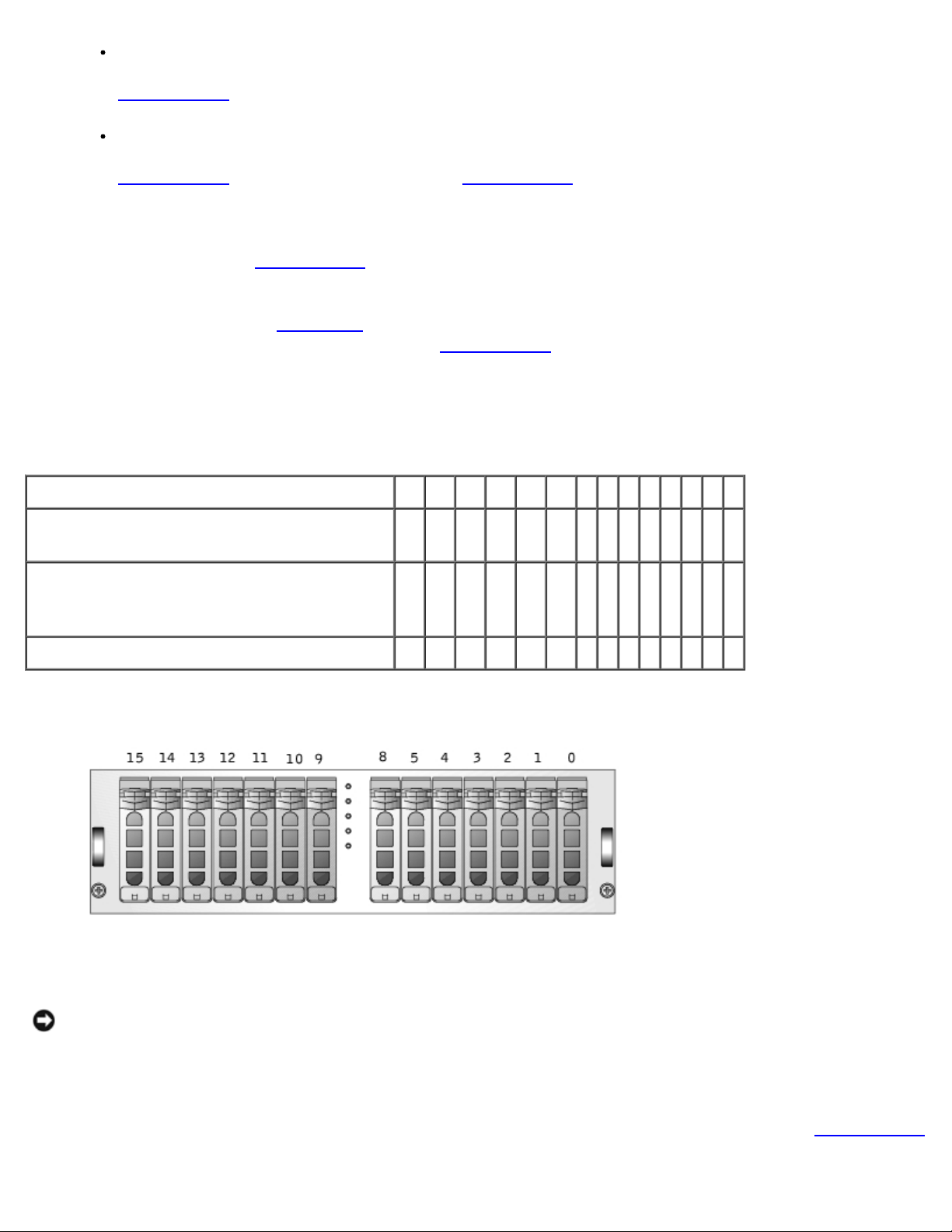
Speichersystem anschließen und betreiben : Dell PowerVault 220S- und 221S-Systeme Installations- und Fehlerbehebungshandbuch
Wenn nur ein Kabel an das Speichersystem angeschlossen wird, stecken Sie das externe SCSI-Kabel in
den SCSI-Anschluß des Primär-EMM und in den RAID-Controller bzw. HBA am Host-Server (siehe
Abbildung 2-1).
Wird ein zweites Kabel an das Speichersystem angeschlossen, ist das externe SCSI-Kabel in den SCSIAnschluß des Primär-EMM und in den RAID-Controller bzw. HBA am Host-Server zu stecken (siehe
Abbildung 2-2 für den Split-Bus-Modus und Abbildung 2-3 für Cluster bzw. Split-Bus-Modi für zwei
Server).
7. Verwenden Sie den Konfigurationsschalter des Split-Bus-Moduls zur Wahl der Betriebsart: Joined-Bus, SplitBus oder Cluster. Siehe Abbildung 1-6 für die entsprechenden Schalterstellungen.
8. Alle SCSI-ID-Zuweisungen im Speichersystem sind nach SCSI-ID-Nummer fest in die Rückwandplatine
verdrahtet. Verwenden Sie Tabelle 2-1 zur Überprüfung der Kabelanschlüsse und SCS-ID-Zuweisungen für
Joined-Bus, Split-Bus oder Cluster-Modi. Siehe Abbildung 2-4 für eine Darstellung von Festplattenlaufwerken
mit zugeordneten SCSI-ID-Nummern.
Tabelle 2-1. SCSI-ID-Zuweisungen
Joined-Bus-IDs (ein angeschlossenes Kabel) 15 14 13 12 11 10 9 8 5 4 3 2 1 0
Primär-EMM-IDs des geteilten Busses
8 5 4 3 2 1 0
(zwei Kabel angeschlossen)
Sekundär-EMM-
15 14 13 12 11 10 9
IDs des Split-Busses (zwei Kabel
angeschlossen)
Cluster-IDs (zwei Kabel angeschlossen) 14 13 12 11 10 9 8 5 4 3 2 1 0
Abbildung 2-4. SCSI-ID-Nummern und zugeordnete Festplattenlaufwerke
9. Stecken Sie das/die Speichersystem-Netzkabel in das/die Netzteile und eine Steckdose.
HINWEIS: Zum Schutz des Speichersystems vor Spannungsproblemen stecken Sie das Netzkabel in eine USV,
einen Leitungsfilter oder einen Überspannungsschutz. Wenn das Speichersystem ein optionales redundantes
Netzteil enthält, schließen Sie die beiden Netzteile nach Möglichkeit an verschiedene Stromkreise an.
10. Schalten Sie das Speichersystem ein, indem Sie den Netzschalter auf dem Netzteil drücken. Wenn Sie ein
System mit redundanten Netzteilen haben, müssen beide Netzschalter eingeschaltet werden (siehe Abbildung 1-7
für die Positionen der Schalter).
file:///C|/Users/rishi_sood/Desktop/220s/ge/it/6f706c20.htm[3/7/2013 12:14:24 PM]
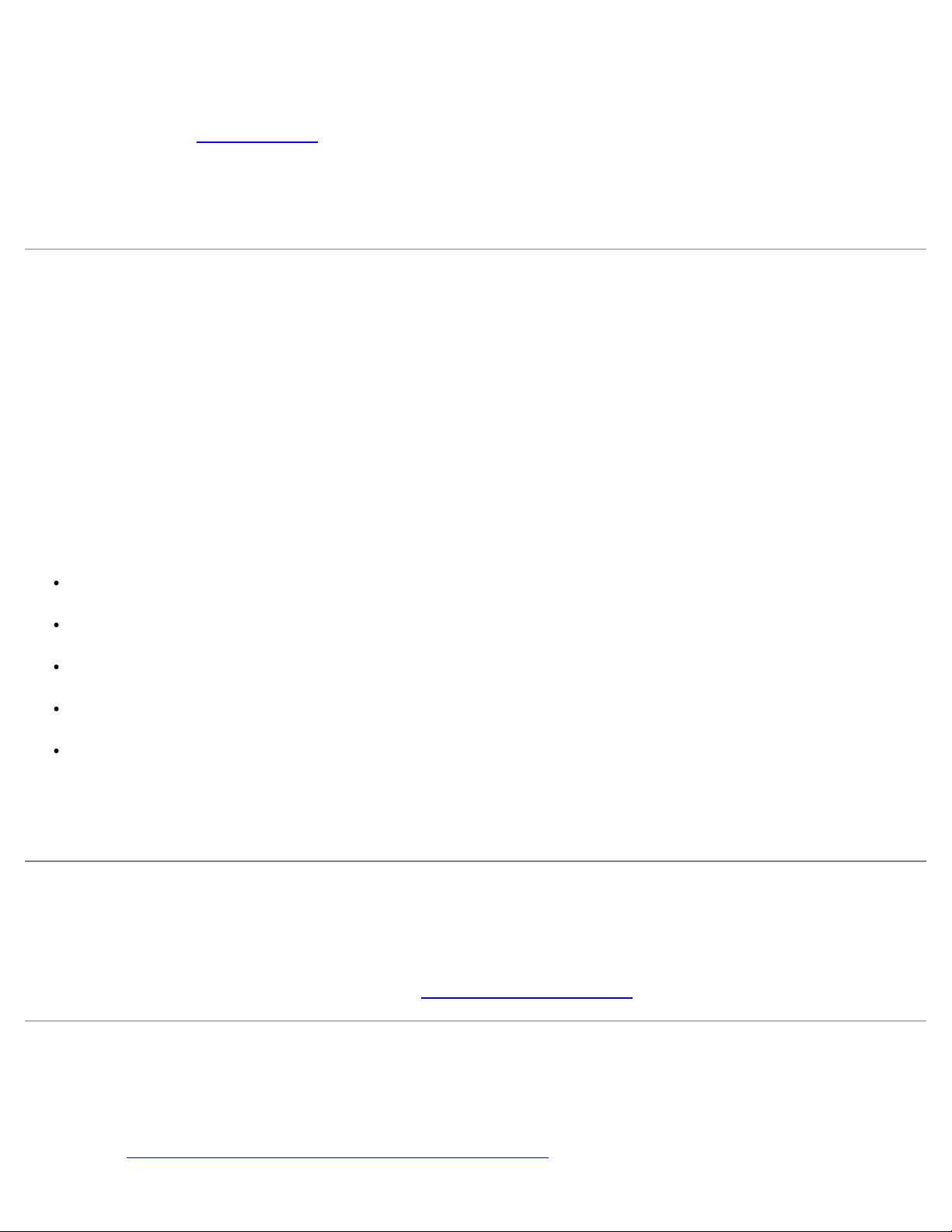
Speichersystem anschließen und betreiben : Dell PowerVault 220S- und 221S-Systeme Installations- und Fehlerbehebungshandbuch
11. Schalten Sie die Stromversorgung zum Host-Server ein.
12. Überprüfen Sie die LED-Anzeigen auf Vorder- und Rückseite des Speichersystems. Wenn gelbe Fehleranzeigen
leuchten, siehe "Fehlerbehebung".
13. Verwenden Sie die Array-Verwaltungssoftware zur Aktivierung des Alarmtons (optional). Weitere
Informationen finden Sie in der Array-Verwaltungssoftware.
Array-Manager zur Verwaltung des Speichersystems verwenden
Dell OpenManage™ Array Manager-Software ist eine umfassende Speicherverwaltungslösung mit integrierter
Grafikansicht. Mit dem Array Manager können Sie von einem Standort aus lokale und Remote-Speicher konfigurieren
und verwalten, die an einen Host-Server angeschlossene sind. Der Server ist dann online und verarbeitet Anfragen
ungestört.
Array Manager holt Informationen über Speichergeräte und die darauf erstellten logischen Datenträger ein. Array
Manager zeigt die Speicherkonfigurations-Informationen in physischen und logischen Ansichten an. Die physische
Ansicht zeigt die physischen Verbindungen zwischen den Speichergeräten. Die logische Ansicht ist eine logische
Darstellung des Speichers in logischen Datenträgern.
Folgende Aktionen sind vom Array-Manager aus möglich:
Software- und Hardware-RAID-Lösungen erstellen und verwalten
Speicherinformationen anzeigen
Array Manager-Schnittstelle auf die eigenen Bedürfnisse abstimmen
Systemwarnton aktivieren
Firmware herunterladen
Für weitere Informationen über die Verwendung des Array-Managers zum Konfigurieren und Verwalten Ihres Systems
siehe die Array-Manager-Dokumentation.
SCSI-Bus-Modus ändern
Zur Änderung des SCSI-Bus-Modus Ihres Speichersystems schalten Sie zuerst die Stromversorgung des
Speichersystems aus. Wenn Sie ein redundantes System haben, müssen Sie die Netzschalter auf beiden Netzteilen
ausschalten. Führen Sie Schritte 5-12 im Abschnitt "Speichersystem anschließen" durch.
Aufrüstung zu einem redundanten System
Wenn Sie ein System mit nicht-redundanten EMMs und/oder nicht-redundanten Netzteilen haben, können Sie es durch
Hinzufügung eines EMM und/oder eines Netzteils zu einem redundanten System aufrüsten. Zur Hinzufügung eines
EMM siehe "EMM oder SCSI-Abschlußwiderstandskarte installieren". Zur Hinzufügung eines Netzteils verwenden
file:///C|/Users/rishi_sood/Desktop/220s/ge/it/6f706c20.htm[3/7/2013 12:14:24 PM]
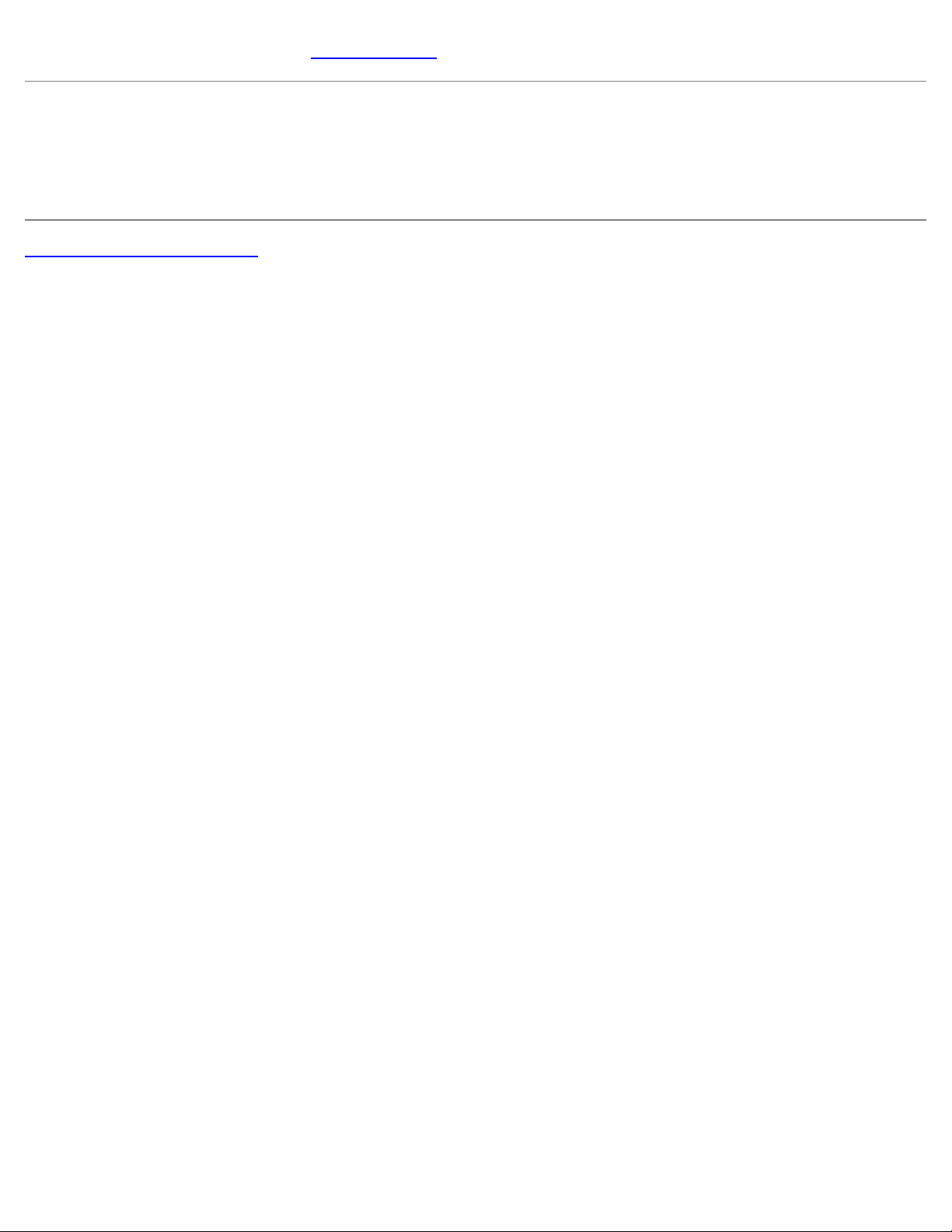
Speichersystem anschließen und betreiben : Dell PowerVault 220S- und 221S-Systeme Installations- und Fehlerbehebungshandbuch
Sie das Verfahren, das im Abschnitt "Netzteil ersetzen" beschrieben ist.
Firmware herunterladen
Firmware-Aktualisierungen können mittels der Array-Verwaltungssoftware heruntergeladen werden. Für weitere
Informationen über das Herunterladen von Firmware siehe die Array-Verwaltungsdokumentation.
Zurück zum Inhaltsverzeichnis
file:///C|/Users/rishi_sood/Desktop/220s/ge/it/6f706c20.htm[3/7/2013 12:14:24 PM]

Festplattenlaufwerke entfernen und installieren : Dell PowerVault 220S- und 221S-Systeme Installations- und Fehlerbehebungshandbuch
Zurück zum Inhaltsverzeichnis
Festplattenlaufwerke entfernen und installieren
Dell™ PowerVault™ 220S- und 221S-Systeme Installations- und Fehlerbehebungshandbuch
Festplattenlaufwerke entfernen
Festplattenlaufwerke installieren
Das Speichersystem enthält eine SCSI-Rückwandplatine, die die Verkabelung und Konfiguration von SCSIFestplattenlaufwerken sehr vereinfacht. Die SCSI-Rückwandplatine konfiguriert alle SCSI-IDs.
Bei Verwendung mit einem Host-RAID-Controller, der aktivsteckbare Laufwerke unterstützt, ermöglicht die SCSIRückwandplatine die Entfernung und Einfügung von Festplattenlaufwerken ohne vorheriges Herunterfahren des
Speichersystems. Das bedeutet, daß Sie ein fehlerhaftes Laufwerk ersetzen können, ohne daß die Netzwerkbenutzer
sich abmelden müssen, wodurch einem potentiellen Zeit- und Datenverlust vorgebeugt wird. Für weitere Informationen
dazu, ob der RAID-Controller Aktivsteckbarkeit unterstützt finden Sie in der Dokumentation für diese Karte.
HINWEIS: Wenn das Speichersystem an einen unterstützten RAID-Controller angeschlossen ist, können Sie
SCSI-Festplattenlaufwerke entfernen und einfügen, während das Speichersystem ausgeführt wird. Wenn Sie
jedoch Festplattenlaufwerke ohne eine solche unterstützte Karte bei laufendem System auswechseln, kann dies
zu Datenverlust führen. Vergewissern Sie sich in der RAID-Controller-Dokumentation, daß der Host-Adapter
korrekt auf die Unterstützung von Entfernung und Einfügung von Festplattenlaufwerken bei laufendem System
konfiguriert ist. HBA-Karten unterstützen das Hot-Plugging von Laufwerken bei laufendem System nicht. Für
weitere Informationen über unterstützte Karten siehe die Lies-mich-Datei für das System.
In diesem Abschnitt wird beschrieben, wie Festplattenlaufwerke aus dem Speichersystem entfernt bzw. in das
Speichersystem installiert werden.
VORSICHTSHINWEIS: Siehe "Schutz vor elektrostatischer Entladung" in den Sicherheitshinweisen im
Systeminformationsdokument.
HINWEIS: Die Festplattenlaufwerke müssen mit äußerster Vorsicht gehandhabt und aufbewahrt werden. Die
Träger bieten etwas Schutz, doch können die Festplattenlaufwerke bei unvorsichtiger Handhabung beschädigt
werden. Legen Sie die Festplattenlaufwerke auf einer weichen Unterlage ab, nachdem Sie sie aus dem
Speichersystem entfernt haben. Lassen Sie die Festplattenlaufwerke niemals fallen.
Festplattenlaufwerke entfernen
HINWEIS: Um Beschädigungen zu vermeiden, lassen Sie niemals einen Laufwerkträger teilweise entfernt im
Speichersystem. Ein Drehen des Trägergriffs neben einem nicht eingesetzten Laufwerkträger verursacht
Beschädigungen am nicht eingesetzten Träger des Laufwerks.
HINWEIS: Um einen Datenverlust beim Entfernen eines Festplattenlaufwerks aus einem aktiven RAID-Array
zu vermeiden, müssen Sie zuerst die Array Management-Software einsetzen, um das Laufwerk auf den Ausbau
vorzubereiten. Weitere Informationen finden Sie in der Dokumentation zur Array Management-Software.
file:///C|/Users/rishi_sood/Desktop/220s/ge/it/6f706c30.htm[3/7/2013 12:14:25 PM]

Festplattenlaufwerke entfernen und installieren : Dell PowerVault 220S- und 221S-Systeme Installations- und Fehlerbehebungshandbuch
1. Bereiten Sie mit Hilfe der Array Management-Software das Laufwerk auf den Ausbau vor.
2. Warten Sie, bis die LED-Anzeigen auf dem Laufwerkträger nicht mehr blinken.
3. Drücken Sie den Freigabemechanismus an der Vorderseite des Festplattenlaufwerkträgers zusammen (siehe
Abbildung 3-1).
Abbildung 3-1. Festplattenlaufwerke installieren und entfernen
4. Öffnen Sie den Festplattenlaufwerk-Trägergriff.
5. Ziehen Sie den Festplattenlaufwerkträger vorsichtig, jedoch ohne Zögern aus dem Steckplatz.
ANMERKUNG: Wenn versehentlich das falsche Laufwerk entfernt wird, sendet die Array-Verwaltungssoftware
eine Meldung, daß ein logischer Datenträger ausgefallen ist, sobald E/A gestartet wird. Weitere Informationen
über die Entfernung eines falschen Laufwerks finden Sie in der Array-Verwaltungsdokumentation.
Festplattenlaufwerke installieren
HINWEIS: Um Beschädigungen zu vermeiden, lassen Sie niemals einen Laufwerkträger teilweise entfernt oder
eingesetzt im Speichersystem. Ein Drehen des Trägergriffs neben einem nicht eingesetzten Laufwerkträger
verursacht Beschädigungen am nicht eingesetzten Träger des Laufwerks.
1. Wenn Sie ein Festplattenlaufwerk in einem Träger ersetzen, führen Sie folgende Schritte zur Installation des
file:///C|/Users/rishi_sood/Desktop/220s/ge/it/6f706c30.htm[3/7/2013 12:14:25 PM]

Festplattenlaufwerke entfernen und installieren : Dell PowerVault 220S- und 221S-Systeme Installations- und Fehlerbehebungshandbuch
neuen Festplattenlaufwerks in den Träger durch:
Festplattenlaufwerken beheben".
a. Entfernen Sie die vier Schrauben, mit denen das Festplattenlaufwerk an den Träger befestigt ist (siehe
Abbildung 3-2).
b. Plazieren Sie das neue Laufwerk in den Laufwerkträger, wobei die Controller-Karte des
Festplattenlaufwerks auf die Träger-Abschirmung weist.
c. Richten Sie das Festplattenlaufwerk mit dem Träger aus, indem sie das Laufwerk bis zum Anschlag an der
Trägerrückseite einschieben.
d. Befestigen Sie das Festplattenlaufwerk mit den vier vorher entfernten Schrauben.
Abbildung 3-2. Festplattenlaufwerk im Träger installieren
2. Richten Sie die Spur auf der Festplattenlaufwerkträger-Führungsschiene bei geöffnetem FestplattenlaufwerkTrägergriff vorsichtig mit der entsprechenden Laufwerksteckplatz-Paßfunktion an der vorderen Gehäuseblende
aus und setzen Sie das Festplattenlaufwerk ein (siehe Abbildung 3-1).
3. Schieben Sie den Festplattenlaufwerkträger in den Steckplatz, bis die Unterseite des geöffneten Trägergriffs die
vordere Gehäuseblende berührt.
4. Drehen Sie den Trägergriff in die geschlossene Position während Sie weiterhin den Träger in den Steckplatz
einschieben.
Die LED-Statusanzeige (siehe Tabelle 1-2 für eine Beschreibung) leuchtet ständig in grüner Farbe, wenn das
Festplattenlaufwerk korrekt installiert wurde. Wenn die Anzeige nicht leuchtet, siehe "Fehlerbehebung bei
file:///C|/Users/rishi_sood/Desktop/220s/ge/it/6f706c30.htm[3/7/2013 12:14:25 PM]

Festplattenlaufwerke entfernen und installieren : Dell PowerVault 220S- und 221S-Systeme Installations- und Fehlerbehebungshandbuch
Während die Festplatte wieder aufgebaut wird, blinkt die LED auf dem Festplattenlaufwerkträger zweimal pro
Sekunde in unregelmäßigen Abständen.
ANMERKUNG: Informationen über das Hinzufügen eines Festplattenlaufwerks zu einem Speicher-Array finden
Sie in der Dokumentation zur Array-Verwaltungssoftware.
Zurück zum Inhaltsverzeichnis
file:///C|/Users/rishi_sood/Desktop/220s/ge/it/6f706c30.htm[3/7/2013 12:14:25 PM]

EMMs und die SCSI-Abschlußwiderst andskarte entfernen und installieren : Dell PowerVault 220S- und 221S-Systeme Installations- und Fehlerbehebungshandbuch
Zurück zum Inhaltsverzeichnis
EMMs und die SCSI-Abschlußwiderst andskarte
entfernen und installieren
Dell™ PowerVault™ 220S- und 221S-Systeme Installations- und Fehlerbehebungshandbuch
EMM oder SCSI-Abschlußwiderstandskarte entfernen
EMM oder SCSI-Abschlußwiderstandskarte installieren
Ein System mit redundanter Gehäuseverwaltung enthält zwei primäre und sekundäre EMMs, die entweder im ClusterModus oder im verbundenen Bus-Modus konfiguriert werden können. Ein System mit nicht-redundantem
Gehäuseverwaltung besteht entweder aus einem EMM und einer SCSI-Abschlußwiderstandskarte, konfiguriert in
einem Joined-Bus Modus, oder aus zwei im Split-Bus-Modus konfigurierten EMMs. In redundanten EMM-Systemen
ist nur ein EMM pro SCSI-Bus auf einmal aktiv, so daß nur ein EMM pro SCSI-Bus auf SCSI-Befehle des Initiators
reagieren kann.
EMMs und die SCSI-Abschlußwiderstandskarte sind "warm-steckbar" und können ohne vorheriges Herunterfahren des
Speichersystems entfernt und eingefügt werden, solange kein Ein- und Ausgang am Modul stattfindet.
In diesem Abschnitt wird beschrieben, wie EMMs und die SCSI-Abschlußwiderstandskarte im Speichersystem entfernt
und installiert werden.
ANMERKUNG: In einer Joined-Bus- oder Cluster-Konfiguration müssen alle mit dem Speichersystem
verbundenen Server-Knoten ausgeschaltet werden, während ein EMM ausgetauscht wird.
EMM oder SCSI-Abschlußwiderstandskarte entfernen
1. Schalten Sie das Speichersystem aus.
Dieser Schritt ist optional, wenn alle E/A-Aktivitäten zum Modul beendet sind.
2. Lösen Sie die selbstsichernde Schraube auf der Oberseite des EMM oder der SCSI-Abschlußwiderstandskarte
mit einem Kreuzschlitzschraubenzieher Nr. 2 (siehe Abbildung 4-1).
3. Greifen Sie den Handgriff des Moduls und ziehen Sie dieses aus dem Schacht.
ANMERKUNG: Wenn Sie die Stromversorgung zum Speichersystem in Schritt 1 nicht abgeschaltet haben,
leuchtet die gelbe Fach-Fehlerleuchte, sobald das Modul aus dem System gezogen wird, bis das Modul ersetzt
wird.
Abbildung 4-1. EMM oder SCSI-Abschlußwiderstandskarte entfernen und installieren
file:///C|/Users/rishi_sood/Desktop/220s/ge/it/6f706c40.htm[3/7/2013 12:14:26 PM]

EMMs und die SCSI-Abschlußwiderst andskarte entfernen und installieren : Dell PowerVault 220S- und 221S-Systeme Installations- und Fehlerbehebungshandbuch
EMM oder SCSI-Abschlußwiderstandskarte installieren
1. Schieben Sie das EMM bzw. die SCSI-Abschlußwiderstandskarte vorsichtig in den leeren Modulsteckplatz.
2. Schieben Sie das Modul zur Rückseite des Moduls, bis es fest im Anschluß des Rückwandplatinensteckers sitzt
(siehe Abbildung 4-1).
3. Ziehen Sie die selbstsichernde Schraube auf der Moduloberseite mit einem Kreuzschlitzschraubenzieher Nr. 2
fest, damit das Modul im Gehäuse befestigt wird.
Informationen über EMM-Anschlüsse und -Verkabelung finden Sie unter "Speichersystem anschließen".
Zurück zum Inhaltsverzeichnis
file:///C|/Users/rishi_sood/Desktop/220s/ge/it/6f706c40.htm[3/7/2013 12:14:26 PM]

Fehlerbehebung : Dell PowerVault 220S- und 221S-Systeme Installations- und Fehlerbehebungshandbuch
Zurück zum Inhaltsverzeichnis
Fehlerbehebung
Dell™ PowerVault™ 220S- und 221S-Systeme Installations- und Fehlerbehebungshandbuch
Sicherheit geht vor - für Sie und das System
Störungen beheben - Überblick
Fehlerbehebung bei Festplattenlaufwerken beheben
Störungen bei einem System beheben
Störungen bei einem Kühlmodul beheben
Störungen bei einem Netzteil beheben
Systemmeldungen
Teileaustausch-Verfahren
Ausbau und Einbau des Split-Bus-Moduls
Netzteil ersetzen
Kühlmodul ersetzen
Dieser Abschnitt bietet Informationen zur Behebung von Problemen beim Speichersystems und dessen Komponenten.
Er enthält außerdem eine Zusammenfassung von allgemeinen Systemfehlern und Korrekturmaßnahmen. Dieser
Abschnitt konzentriert sich hauptsächlich auf die Fehlerbehebung der Hardware. Weitere Informationen über die
Fehlerbehebung mit Hilfe der Speichersystem-Konfigurations- und Verwaltungssoftware finden Sie in der
Dokumentation zur Array Management-Software. Siehe Abbildung 1-2, Abbildung 1-5 und Abbildung 1-7 für die
Einbauorte der LED-Anzeigen für Vorder- und Rückseite.
Sicherheit geht vor - für Sie und das System
Nehmen Sie keine Wartungsarbeiten am System vor, die über das in diesem Handbuch oder in anderen Dell
Dokumentationen Beschriebene hinausgehen. Halten Sie sich genau an die gegebenen Anleitungen. Überprüfen Sie
nochmals alle Verfahren in den Sicherheitshinweisen im Systeminformationsdokument.
Störungen beheben - Überblick
Die folgenden Unterabschnitte enthalten allgemeine Informationen zur Fehlerbehebung für die verschiedenen
Komponenten des Speichersystems.
Anzeigen - Überblick
file:///C|/Users/rishi_sood/Desktop/220s/ge/it/6f706c50.htm[3/7/2013 12:14:27 PM]

Fehlerbehebung : Dell PowerVault 220S- und 221S-Systeme Installations- und Fehlerbehebungshandbuch
Die LED-Anzeigen auf dem Speichersystem enthalten wertvolle Informationen zur Fehlerbehebung am System.
Tabelle 5-1 enthält die am häufigsten auftretenden System- und Komponentenfehler und teilt Ihnen mit, wo in diesem
Abschnitt weitere Informationen zur Problembehebung gegeben werden. Für Einbauorte und Beschreibungen der
LED-Anzeigen siehe "Merkmale und Anzeigen der Frontblende" und "Rückseitenmerkmale und Anzeigen".
Tabelle 5-1. Systemanzeigen
Leuchtanzeige Korrekturmaßnahme
SystemfehlerAnzeige und
LaufwerkfehlerAnzeige
SystemfehlerAnzeige und
NetzteilFehleranzeige
SystemfehlerAnzeige und
KühlungslüfterAnzeige
SystemfehlerAnzeige
Keine Anzeigen
leuchten
Siehe "Fehlerbehebung bei Festplattenlaufwerken beheben."
Siehe "Störungen bei einem Netzteil beheben."
Siehe "Störungen bei einem Kühlmodul beheben."
Überprüfen Sie mit Hilfe der Array Management-Software die
Systemtemperatur. Weitere Informationen finden Sie in der Dokumentation
zur Array Management-Software. Wenn ein Temperaturfehler nicht
angezeigt wird, siehe "Störungen bei einem System beheben."
Siehe "Störungen bei einem Netzteil beheben".
Fehlerbehebung bei Festplattenlaufwerken beheben
Probleme mit Festplattenlaufwerken können auf eine Vielzahl von Bedingungen zurückgeführt werden, einschließlich
Probleme mit dem Laufwerk selbst, mit anderen Elektronikkomponenten oder mit einem Schnittstellenkabel.
Viele Probleme mit Festplattenlaufwerken können durch die Überprüfung der SCSI-Verbindungen gelöst werden,
siehe "Speichersystem anschließen".
Der SCSI-Bus hat seine Grenzen, abhängig vom Host-Adaptertyp, der an das Speichersystem angeschlossen ist. Der
optionale RAID-Controller überwacht die internen SCSI-Festplattenlaufwerke, die an die Rückwandplatine
angeschlossen sind. Es ist möglich, daß die Host-Adapterkarte kein Hot-Plugging von Festplattenlaufwerken zuläßt.
Weitere Informationen dazu finden Sie in der Dokumentation für die Karte.
Im Falle eines Festplattenlaufwerkausfalls leuchten die folgenden LEDs der SCSI-Festplatte (siehe Abbildung 1-2 für
die Einbauorte der LED-Anzeigen):
Fehlervorhersage - Die Statusanzeige blinkt grün, dann gelb und erlischt dann. Diese Abfolge wird alle zwei
Sekunden wiederholt, wenn ein Laufwerk Anzeichen eines bevorstehenden Defekts anzeigt.
Laufwerkfehler - Die Statusanzeige blinkt viermal pro Sekunde gelb, wenn ein Laufwerk ausfällt.
file:///C|/Users/rishi_sood/Desktop/220s/ge/it/6f706c50.htm[3/7/2013 12:14:27 PM]

Fehlerbehebung : Dell PowerVault 220S- und 221S-Systeme Installations- und Fehlerbehebungshandbuch
Eine Liste aller LED-Blinkmuster für SCSI-Festplattenlaufwerke einschließlich der bisher besprochenen finden Sie in
Tabelle 1-2.
Zur Fehlerbehebung der SCSI-Festplattenlaufwerke sind folgende Schritte auszuführen:
1. Leuchten die LED-Statusanzeigen für alle Festplattenlaufwerke?
Ja. Fehlerbehebung Ende.
Nein. Fahren Sie mit Schritt 2 fort.
2. Wenn die Statusanzeige eines Festplattenlaufwerks nicht leuchtet, entfernen Sie das Laufwerk aus dem
Laufwerkschacht und stecken sie es wieder ein (siehe "Festplattenlaufwerke entfernen und installieren"). Ist die
Störung behoben?
Ja. Fehlerbehebung Ende.
Nein. Installieren Sie ein neues Festplattenlaufwerk. Da es möglich ist, fehlerhafte Laufwerke von einem Steckplatz in
einen anderen zu stecken, dürfen Festplattenlaufwerke nicht untereinander ausgetauscht werden.
HINWEIS: Der Austausch eines Festplattenlaufwerks in einem nicht-RAID-System hat den Verlust aller Daten
auf dieser Festplatte zur Folge. Ersetzen Sie nur dann das Festplattenlaufwerk, wenn eine unterstützte HostAdapterkarte verwendet wird. Siehe die Lies-mich-Datei für eine Liste der unterstützten Karten.
Störungen bei einem System beheben
Wenn das Speichersystem zum ersten Mal eingeschaltet wird, führt das System einen POST durch, in dem alle
Komponenten überprüft werden. Während des POST blinken alle Anzeigen jedes SCSI-Laufwerks kurz auf und alle
Systemanzeigen leuchten. Wenn der POST beendet ist, leuchten die Anzeigen im Einklang mit den Beschreibungen in
Tabelle 1-2.
Wenn eines dieser Ereignisse aufgetreten ist, führen Sie die folgenden Schritte zur Fehlerbehebung durch:
Gelbe Fachfehler-LED leuchtet.
Warnton erklingt (falls aktiviert)
Laufwerke werden beim Host-Start nicht erkannt
1. Leuchtet die grüne Wechselstrom-LED-Statusanzeige auf dem/den Netzteil(en)? (Siehe Abbildung 1-7)
Nein. Siehe "Störungen bei einem Netzteil beheben".
Ja. Fahren Sie mit Schritt 2 fort.
2. Leuchtet die gelbe Temperaturüberschreitungs-LED auf der Systemvorderseite? (Siehe Abbildung 1-2).
Nein. Fahren Sie mit Schritt 3 fort.
file:///C|/Users/rishi_sood/Desktop/220s/ge/it/6f706c50.htm[3/7/2013 12:14:27 PM]

Fehlerbehebung : Dell PowerVault 220S- und 221S-Systeme Installations- und Fehlerbehebungshandbuch
Ja. Ein oder mehrere Temperatursensoren befinden sich im Warnungsbereich. Überprüfen sie die
Umgebungsbedingungen (hohe Umgebungstemperatur, blockierte Lüftung, usw.) und die Kühlmodule auf Fehler.
Ersetzen Sie ausgefallene Kühlmodule (siehe "Kühlmodul ersetzen"). Weitere Informationen finden Sie unter
"Störungen bei einem Kühlmodul beheben".
3. Leuchtet die gelbe Fehleranzeige auf der Netzteil-Rückseite? (Siehe Abbildung 1-7).
Nein. Fahren Sie mit Schritt 4 fort.
Ja. Ein Netzteil ist ausgefallen. Ersetzen Sie das ausgefallene Netzteil (siehe "Netzteil ersetzen"). Weitere
Informationen finden Sie unter "Störungen bei einem Netzteil beheben".
4. Leuchtet die gelbe Fehleranzeige eines der Kühlmodullüfter? (Siehe Abbildung 1-7).
Nein. Fahren Sie mit Schritt 5 fort.
Ja. Einer der beiden Kühlmodullüfter ist ausgefallen. Ersetzen Sie das ausgefallene Modul (siehe "Kühlmodul
ersetzen"). Weitere Informationen finden Sie unter "Störungen bei einem Kühlmodul beheben".
5. Leuchtet die gelbe Fehler-LED auf einem EMM? (Siehe Abbildung 1-5).
Nein. Fahren Sie mit Schritt 6 fort.
Ja. Ein EMM ist ausgefallen. Ersetzen Sie das EMM (siehe "EMM oder SCSI-Abschlußwiderstandskarte
installieren").
6. Leuchtet die Spannungsanzeige auf dem Split-Bus? (Siehe Abbildung 1-5).
Ja. Fahren Sie mit Schritt 7 fort.
Nein. Das Split-Bus-Modul ist ausgefallen. Ersetzen Sie das Split-Bus-Modul (siehe "Split-Bus-Modul einbauen").
7. Sind die Stifte des SCSI-Kabelsteckers beschädigt oder ist das SCSI-Kabel zwischen Host und Speichersystem
nicht eingesteckt?
Nein. Fahren Sie mit Schritt 8 fort.
Ja. Stecken Sie das Kabel ein oder ersetzen Sie es.
8. Ersetzen Sie die SCSI-Rückwandplatine. Setzen Sie sich zur Unterstützung mit Dell in Verbindung.
Siehe "Wie Sie Hilfe bekommen" für Anleitungen zur Kontaktaufnahme mit Dell.
Störungen bei einem Kühlmodul beheben
Die LED-Fehleranzeigen für die Kühlmodule befinden sich in der rechten oberen Ecke jedes Netzteils (siehe
Abbildung 1-7). Wenn eine der beiden Kühllüfter-Fehleranzeigen leuchtet oder die Array-Verwaltungssoftware eine
lüfterbezogene Fehlermeldung ausgibt, ersetzen Sie das Kühlmodul (siehe "Kühlmodul ersetzen").
file:///C|/Users/rishi_sood/Desktop/220s/ge/it/6f706c50.htm[3/7/2013 12:14:27 PM]

Fehlerbehebung : Dell PowerVault 220S- und 221S-Systeme Installations- und Fehlerbehebungshandbuch
HINWEIS: Die maximale Zeitspanne, während der ein Netzteil und Kühlmodule vom System, das in Betrieb ist,
entfernt werden dürfen, beträgt fünf Minuten. Wenn das Netzteil und die Kühlmodule nicht innerhalb von fünf
Minuten ausgetauscht werden, beginnt das System sich zu überhitzen. Wird eine kritische Temperatur erreicht,
schaltet das System ab, damit Schaden vermieden wird.
Störungen bei einem Netzteil beheben
Die drei Netzteil-LEDs auf der Rückseite des Netzteils (siehe Abbildung 1-7) zeigen den Status des Netzteils an, wenn
es an die Rückwandplatine angeschlossen ist (siehe Tabelle 1-6 für eine Beschreibung aller Anzeigen und ihrer
Funktionen).
Wenn alle drei Netzteil-Anzeigen nicht leuchten bzw. wenn die LED-Fehleranzeige des Netzteils leuchtet, führen Sie
folgende Schritte durch:
1. Stellen Sie sicher, daß Spannung an der Steckdose anliegt und überprüfen Sie die Verbindung des Netzkabels
zwischen Steckdose und Netzteil. Wird das Netzteil mit Strom versorgt?
Ja. Fahren Sie mit Schritt 2 fort.
Nein. Ersetzen Sie das Netzkabel.
Ist die Störung behoben?
Ja. Fehlerbehebung Ende.
Nein. Fahren Sie mit Schritt 2 fort.
2. Ist der Netzschalter auf dem Netzteil eingeschaltet?
Ja. Fahren Sie mit Schritt 3 fort.
Nein. Schalten Sie den Netzteilschalter ein.
Ist die Störung behoben?
Ja. Fehlerbehebung Ende.
Nein. Fahren Sie mit Schritt 3 fort.
3. Entfernen Sie das Netzteil aus dem Netzteil-Schacht und stecken Sie es wieder ein.
Ist die Störung behoben?
Ja. Fehlerbehebung Ende.
Nein. Ersetzen Sie das Netzteil (siehe "Netzteil ersetzen").
Systemmeldungen
file:///C|/Users/rishi_sood/Desktop/220s/ge/it/6f706c50.htm[3/7/2013 12:14:27 PM]

Fehlerbehebung : Dell PowerVault 220S- und 221S-Systeme Installations- und Fehlerbehebungshandbuch
Systemmeldungen weisen Sie auf ein mögliches Problem oder einen Konflikt zwischen Software und Hardware hin.
Wenn Sie eine Systemmeldung erhalten, wenden Sie sich an die Dokumentation für die Array-Verwaltungsssoftware
für Vorschläge zur Behebung der von diesen Meldungen angezeigten Probleme.
Teileaustausch-Verfahren
In diesem Abschnitt werden die folgenden Verfahren zum Entfernen und Ersetzen von Komponenten und Baugruppen
im Speichersystem beschrieben:
Ausbau und Einbau des Split-Bus-Moduls
Netzteil ersetzen
Kühlmodul ersetzen
Soweit nicht anders vermerkt, werden für jedes Verfahren die folgenden Bedingungen vorausgesetzt:
Sie haben die Sicherheitshinweise in der Systeminformations-Dokumentation gelesen. Halten Sie sich genau an
die gegebenen Anleitungen. Nehmen Sie keine Wartungsarbeiten am System vor, die über das in diesem
Handbuch oder in anderen Dell Dokumentationen Beschriebene hinausgehen.
Der Ersatz oder Wiedereinbau eines Teils geschieht durch die umgekehrte Durchführung des Ausbauverfahrens,
es sei denn, es werden zusätzliche Informationen vorgegeben.
Empfohlene Werkzeuge
Die meisten Verfahren in diesem Abschnitt erfordern die Anwendung eines oder mehrerer der folgenden Werkzeuge:
# 2 Kreuzschlitzschraubenzieher
Erdungsarmband, siehe dazu die Sicherheitshinweise im Dokument Systeminformationen
Ausbau und Einbau des Split-Bus-Moduls
Ihr System ist mit einem "warm-steckbaren" Split-Bus-Modul ausgestattet, das bei eingeschaltetem System ausgebaut
oder ersetzt werden kann, vorausgesetzt alle E/A-Aktivitäten zum Modul sind beendet. Da jedoch das Split-BusModul eine Erweiterung der Rückwandplatine ist, muß es für den ordnungsgemäßen Betrieb des Systems vorhanden
sein. Wenn Sie das System ohne vorhandenes Split-Bus-Modul einschalten oder wenn das Modul bei eingeschaltetem
System entfernt wird, leuchtet die Fachfehler-LED auf und ein Warnton erklingt ständig, bis ein Split-Bus-Modul
eingesetzt wird. Weitere Informationen über Merkmale und Funktionen des Split-Bus-Moduls finden Sie unter "Split-
Bus-Modul".
In diesem Abschnitt wird beschrieben, wie man Split-Bus-Module im Speichersystem ausbaut und installiert.
Split -Bus -Modul entfernen
1. Schalten Sie das Speichersystem aus.
file:///C|/Users/rishi_sood/Desktop/220s/ge/it/6f706c50.htm[3/7/2013 12:14:27 PM]

Fehlerbehebung : Dell PowerVault 220S- und 221S-Systeme Installations- und Fehlerbehebungshandbuch
Dieser Schritt ist optional, wenn alle E/A-Aktivitäten zum Modul beendet sind.
2. Lösen Sie die selbstsichernde Schraube auf der Oberseite des Split-Bus-Moduls mit einem
Kreuzschlitzschraubenzieher Nr. 2 (siehe Abbildung 5-1).
3. Greifen Sie den Handgriff des Moduls und ziehen Sie dieses aus dem Schacht.
Abbildung 5-1. Split-Bus-Modul aus- und einbauen
Split -Bus -Modul einbauen
1. Stellen Sie den Bus-Konfigurationsschalter auf die korrekte Stellung, abhängig vom Betriebsmodus.
Aufwärts für den Joined-Bus-Modus
Mitte für den Split-Bus-Modus
Abwärts für den Cluster-Modus
Weiteres über diese Modi finden Sie unter "Split-Bus-Modul".
2. Setzen Sie das Split-Bus-Modul vorsichtig in das leere Modulfach.
3. Schieben Sie das Modul zur Rückseite des Fachs, bis es fest im Anschluß des Rückwandplatinensteckers sitzt
(siehe Abbildung 5-1).
4. Ziehen Sie die selbstsichernde Schraube auf der Oberseite des Split-Bus-Moduls mit einem
Kreuzschlitzschraubenzieher Nr. 2 fest, damit das Modul im Gehäuse befestigt wird.
5. Wenn Sie die Bus-Konfiguration nach dem Entfernen des Split-Bus-Moduls geändert hatten, müssen Sie das
Speichersystem und dann den Server neu starten.
file:///C|/Users/rishi_sood/Desktop/220s/ge/it/6f706c50.htm[3/7/2013 12:14:27 PM]

Fehlerbehebung : Dell PowerVault 220S- und 221S-Systeme Installations- und Fehlerbehebungshandbuch
Netzteil ersetzen
Das System unterstützt zwei kombinierte Netzteil- und Kühlmodule. Wenn das System für den Normalbetrieb mit nur
einem betriebsbereiten Netzteil ausgelegt ist, müssen für eine ordnungsgemäße Kühlung beide Kühlmodule (mit je
zwei Lüftern) vorhanden sein. Wenn nur ein Netzteil benötigt wird, muß eine Blende im anderen Steckplatz installiert
werden, damit das zweite Kühlmodul befestigt werden kann.
HINWEIS: Die maximale Zeitspanne, während der ein Netzteil und Kühlmodule vom System, das in Betrieb ist,
entfernt werden dürfen, beträgt fünf Minuten. Wenn das Netzteil und die Kühlmodule nicht innerhalb von fünf
Minuten ausgetauscht werden, beginnt das System sich zu überhitzen. Wird eine kritische Temperatur erreicht,
schaltet das System ab, damit Schaden vermieden wird.
Das Kühlmodul ist mit Riegeln fest auf dem Netzteil angebracht. Dadurch wird das Entfernen und die Installation von
Kühlmodulen und Netzteilen erleichtert.
Netzteil in Systemen mit redundanter Stromversorgung ersetzen
HINWEIS: Wenn Sie ein System mit zwei Netzteilen haben, sind diese aktivsteckbar. Sie können eines der
beiden Netzteile ein- oder ausbauen, während das Gerät eingeschaltet ist. Wenn Sie ein System mit nur einem
Netzteil haben, müssen Sie das System herunterfahren, bevor Sie das Netzteil ersetzen können (siehe "Netzteil
in Systemen ohne redundante Stromversorgung ersetzen").
ANMERKUNG: Wenn ein Netzteil in Systemen mit redundanter Stromversorgung ausfällt, wird die
Gebläsegeschwindigkeit des am redundanten Netzteil befestigten Kühlmoduls erhöht, um eine höhere
Kühlleistung zu erbringen. Wenn Sie ein normal funktionierendes Netzteil entfernen, wird die
Gebläsegeschwindigkeit des am redundanten Netzteil befestigten Kühlmoduls erhöht, wenn das auszubauende
Netzteil ausgeschaltet oder ausgesteckt ist; wird das Netzteil aus dem System entfernt, wird die
Gebläsegeschwindigkeit jedoch gesenkt.
1. Drehen Sie die beiden selbstsichernden Schrauben mit einem Kreuzschlitzschraubenzieher nach links (gegen den
Uhrzeigersinn), um Netzteil und Kühlmodul aus dem Modulschacht freizugeben (siehe Abbildung 5-2).
Abbildung 5-2. Netzteil ersetzen (Systeme mit redundanter Stromversorgung)
file:///C|/Users/rishi_sood/Desktop/220s/ge/it/6f706c50.htm[3/7/2013 12:14:27 PM]

Fehlerbehebung : Dell PowerVault 220S- und 221S-Systeme Installations- und Fehlerbehebungshandbuch
VORSICHTSHINWEIS: Netzteil und Kühlmodule sind schwer. Beim Ausbau beide Hände verwenden.
2. Halten sie den Netzteil-Handgriff und ziehen Sie das Netzteil und Kühlmodul vorsichtig aus dem Schacht (siehe
Abbildung 5-2).
HINWEIS: Das Netzteil wurde mit einem Handgriff versehen, um das Herausziehen des Netzteils aus dem
Schacht zu erleichtern. Verwenden Sie diesen Handgriff nicht zum Tragen des Speichersystems.
3. Ziehen Sie das Sie das Kühlmodul vom Netzteil, indem Sie dazu die Nase auf der Rückseite des Kühlmoduls
herunterdrücken und das Kühlmodul nach hinten und aufwärts schieben (siehe Abbildung 5-3).
Abbildung 5-3. Kühlmodul vom Netzteil freimachen
4. Befestigen Sie das Kühlmodul an einem neuen Netzteil durch umgekehrte Durchführung von Schritt 3.
file:///C|/Users/rishi_sood/Desktop/220s/ge/it/6f706c50.htm[3/7/2013 12:14:27 PM]

Fehlerbehebung : Dell PowerVault 220S- und 221S-Systeme Installations- und Fehlerbehebungshandbuch
5. Schieben Sie das neue Netzteil und Kühlmodul vorsichtig in den leeren Schacht, drücken Sie das Modul zur
Rückseite des Schachts, bis es fest im Stecker der Rückwandplatine sitzt.
Das Netzteil sitzt fest, wenn dessen Frontblende mit der Frontblende des nächstliegenden Netzteil plan ist.
ANMERKUNG: Die Netzteil-Fehleranzeige (siehe Abbildung 1-7) leuchtet, bis das Netzkabel in das Netzteil
eingesteckt und der Netzschalter eingeschaltet wird.
6. Drehen Sie die beiden selbstsichernden Schrauben mit einem Kreuzschlitzschraubenzieher nach rechts (im
Uhrzeigersinn), bis das neue Netzteil und Kühlmodul im Modulschacht befestigt sind.
7. Stecken Sie das Netzkabel in das neue Netzteil und in eine Steckdose.
8. Schalten Sie den Netzschalter auf dem neuen Netzteil ein.
Netzteil in Systemen ohne redundante Stromversorgung ersetzen
Zum Ersetzen eines Netzteils in einem System, das nur ein Netzteil verwendet (siehe Abbildung 1-4), führen Sie
folgende Schritte durch:
1. Schalten Sie den Netzschalter auf dem Netzteil aus (siehe Abbildung 1-7).
2. Ziehen Sie das Netzkabel von Steckdose und Netzteil ab.
3. Drehen Sie die beiden selbstsichernden Schrauben mit einem Kreuzschlitzschraubenzieher nach links (gegen den
Uhrzeigersinn), um Netzteil und Kühlmodul aus dem Modulschacht freizugeben (siehe Abbildung 5-2).
VORSICHTSHINWEIS: Netzteil und Kühlmodule sind schwer. Beim Ausbau beide Hände verwenden.
4. Halten Sie den Netzteil-Handgriff und ziehen Sie das Netzteil und Kühlmodul vorsichtig aus dem Schacht.
HINWEIS: Das Netzteil wurde mit einem Handgriff versehen, um das Herausziehen des Netzteils aus dem
Schacht zu erleichtern. Verwenden Sie diesen Handgriff nicht zum Tragen des Speichersystems.
5. Ziehen Sie das Kühlmodul vom Netzteil indem Sie die Nase auf der Rückseite des Kühlmoduls drücken und das
Kühlmodul nach hinten und aufwärts schieben.
6. Befestigen Sie das Kühlmodul an ein neues Netzteil durch umgekehrte Durchführung von Schritt 5.
7. Schieben Sie das neue Netzteil und Kühlmodul vorsichtig in den leeren Schacht, drücken Sie das Modul zur
Rückseite des Schachts, bis es fest im Stecker der Rückwandplatine sitzt.
Das Netzteil sitzt fest, wenn dessen Frontblende mit der Frontblende des nächstliegenden Netzteil plan ist.
8. Drehen Sie die beiden selbstsichernden Schrauben mit einem Kreuzschlitzschraubenzieher nach rechts (im
Uhrzeigersinn), bis das neue Netzteil und Kühlmodul im Modulschacht befestigt sind.
file:///C|/Users/rishi_sood/Desktop/220s/ge/it/6f706c50.htm[3/7/2013 12:14:27 PM]

Fehlerbehebung : Dell PowerVault 220S- und 221S-Systeme Installations- und Fehlerbehebungshandbuch
9. Stecken Sie das Netzkabel in das neue Netzteil und in eine Steckdose.
10. Schalten Sie den Netzschalter auf dem neuen Netzteil ein.
Kühlmodul ersetzen
Das System unterstützt zwei kombinierte Netzteil- und Kühlmodule. Wenn das System für den Normalbetrieb mit nur
einem betriebsbereiten Netzteil ausgelegt ist, müssen für eine ordnungsgemäße Kühlung beide Kühlmodule (mit je
zwei Lüftern) vorhanden sein. Wenn nur ein Netzteil benötigt wird, muß eine Blende im anderen Steckplatz installiert
werden, damit das zweite Kühlmodul befestigt werden kann.
HINWEIS: Die maximale Zeitspanne, während der ein Netzteil und Kühlmodule vom System, das in Betrieb ist,
entfernt werden dürfen, beträgt fünf Minuten. Wenn das Netzteil und die Kühlmodule nicht innerhalb von fünf
Minuten ausgetauscht werden, beginnt das System sich zu überhitzen. Wird eine kritische Temperatur erreicht,
schaltet das System ab, damit Schaden vermieden wird.
Das Kühlmodul ist mit Riegeln fest auf dem Netzteil angebracht. Durch dieses Design wird das Entfernen und die
Installation von Kühlmodulen und Netzteilen erleichtert.
Zum Ersetzen eines Kühlmoduls führen Sie folgende Schritte durch:
1. Drehen Sie die beiden selbstsichernden Schrauben mit einem Kreuzschlitzschraubenzieher nach links (gegen den
Uhrzeigersinn), um Netzteil und Kühlmodul aus dem Modulschacht freizugeben (siehe Abbildung 5-4).
Abbildung 5-4. Kühlmodul ersetzen
VORSICHTSHINWEIS: Netzteil und Kühlmodule sind schwer. Beim Ausbau beide Hände verwenden.
2. Halten Sie den Netzteil-Handgriff und ziehen Sie das Netzteil und Kühlmodul vorsichtig aus dem Schacht.
file:///C|/Users/rishi_sood/Desktop/220s/ge/it/6f706c50.htm[3/7/2013 12:14:27 PM]

Fehlerbehebung : Dell PowerVault 220S- und 221S-Systeme Installations- und Fehlerbehebungshandbuch
HINWEIS: Das Netzteil wurde mit einem Handgriff versehen, um das Herausziehen des Netzteils aus dem
Schacht zu erleichtern. Verwenden Sie diesen Handgriff nicht zum Tragen des Speichersystems.
3. Ziehen Sie das Kühlmodul vom Netzteil ab; drücken Sie dazu die Nase auf der Rückseite des Kühlmoduls und
schieben Sie das Kühlmodul nach hinten und aufwärts (siehe Abbildung 5-5).
Abbildung 5-5. Kühlmodul vom Netzteil freimachen
4. Befestigen Sie das neue Kühlmodul am Netzteil durch umgekehrte Durchführung von Schritt 3.
5. Schieben Sie das neue Netzteil und Kühlmodul vorsichtig in den leeren Schacht, drücken Sie das Modul zur
Rückseite des Schachts, bis es fest im Stecker der Rückwandplatine sitzt.
Das Netzteil sitzt fest, wenn dessen Frontblende mit der Frontblende des nächstliegenden Netzteil plan ist.
6. Schalten Sie das Netzteil ein.
file:///C|/Users/rishi_sood/Desktop/220s/ge/it/6f706c50.htm[3/7/2013 12:14:27 PM]

Fehlerbehebung : Dell PowerVault 220S- und 221S-Systeme Installations- und Fehlerbehebungshandbuch
Zurück zum Inhaltsverzeichnis
file:///C|/Users/rishi_sood/Desktop/220s/ge/it/6f706c50.htm[3/7/2013 12:14:27 PM]

Wie Sie Hilfe bekommen : Dell PowerVault 220S- und 221S-Systeme Installations- und Fehlerbehebungshandbuch
Zurück zum Inhaltsverzeichnis
Wie Sie Hilfe bekommen
Dell™ PowerVault™ 220S- und 221S-Systeme Installations- und Fehlerbehebungshandbuch
Hilfeüberblick
Dell Kontaktnummern
Hilfeüberblick
Dieser Abschnitt beschreibt die von Dell zur Verfügung gestellten Hilfsmittel, die Sie bei Problemen mit dem
Computer einsetzen können. Er informiert außerdem darüber, wann und wie Sie sich mit Dell in Verbindung setzen
können, um technische Unterstützung oder den Kundendienst in Anspruch zu nehmen.
Technische Unterstützung
Führen Sie folgende Schritte durch, wenn Sie bei einem technischen Problem Unterstützung benötigen:
1. Verwenden Sie Dells ausgiebiges Angebot an Online-Diensten, die auf Dells Website (http://support.dell.com)
als Hilfe bei Installations- und Fehlerbehebungsverfahren zur Verfügung steht.
Weitere Informationen finden Sie unter "World Wide Web".
2. Rufen Sie bei Dell an, um technische Unterstützung anzufordern, wenn Sie das Problem mit den
vorhergehenden Schritten nicht lösen konnten.
Geben Sie den Express-Servicecode ein, wenn Dells automatisches Telefonsystem Sie dazu auffordert, damit Ihr Anruf
direkt zum zuständigen Support-Personal weitergeleitet werden kann. Wenn Sie keinen Express-Servicecode haben,
öffnen Sie den Ordner Dell Accessories (Dell Zubehör), doppelklicken Sie auf das Symbol Express Service Code
(Express-Servicecode) und folgen Sie den Anleitungen.
ANMERKUNG: Dells Express-Servicecode ist eventuell nicht in allen Ländern verfügbar.
Anleitungen zum Verwenden des technischen Support-Service finden Sie unter "Technischer Support-Service" und
"Bevor Sie anrufen".
Hilfsmittel
Dell stellt eine Reihe von Hilfsmitteln zu Ihrer Unterstützung bereit. Diese Hilfsmittel sind in den folgenden
Abschnitten beschrieben.
ANMERKUNG: Einige der nachstehend aufgeführten Hilfsmittel sind nicht immer in allen Ländern verfügbar.
Informationen hierzu erteilt Ihnen Ihr örtlicher Dell Verkaufsberater.
file:///C|/Users/rishi_sood/Desktop/220s/ge/it/6f706c60.htm[3/7/2013 12:14:28 PM]

Wie Sie Hilfe bekommen : Dell PowerVault 220S- und 221S-Systeme Installations- und Fehlerbehebungshandbuch
World Wide Web
Das Internet ist Ihr wichtigstes Hilfsmittel, um Informationen über Ihren Computer und andere Dell Produkte
einzuholen. Über das Internet können Sie auf die meisten der hier beschriebenen Dienste zugreifen, einschließlich
AutoTech, TechFax, Bestellstatus, technischer Support und Produktinformationen.
Dells Support-Website ist zugänglich über http://support.dell.com. Klicken Sie auf die angezeigte Landkarte, um Ihr
Land auszuwählen. Die Seite Welcome to support.dell.com (Willkommen bei support.dell.com) erscheint. Geben
Sie Ihre Systeminformationen ein, damit Sie auf Hilfsmittel und Informationen zugreifen können.
Dell kann elektronisch über die folgenden Adressen erreicht werden:
World Wide Web
http://www.dell.com/
http://www.dell.com/ap/ (nur für Länder in Asien und im Pazifikraum)
http://www.euro.dell.com (nur für Europa)
http://www.dell.com/la (nur für lateinamerikanische Länder)
Anonymes FTP (File Transfer Protocol [Dateiübertragungsprotokoll])
ftp.dell.com/
Melden Sie sich als user:anonymous (Benutzer:anonym) an und verwenden Sie Ihre E-Mail-Adresse als Paßwort.
Elektronischer Support-Service
support@us.dell.com
apsupport@dell.com (nur für Länder in Asien und im Pazifikraum)
support.euro.dell.com (nur für Europa)
Elektronischer Kostenvoranschlagsservice
sales@dell.com
apmarketing@dell.com (nur für Länder in Asien und im Pazifikraum)
Elektronischer Informationsservice
info@dell.com
AutoTech Service
Dells automatisierter technischer Support-Service, AutoTech, bietet auf Band aufgezeichnete Antworten zu den Fragen,
die von Dell Kunden zu ihren portablen und Desktop-Computersystemen am häufigsten gestellt werden.
file:///C|/Users/rishi_sood/Desktop/220s/ge/it/6f706c60.htm[3/7/2013 12:14:28 PM]

Wie Sie Hilfe bekommen : Dell PowerVault 220S- und 221S-Systeme Installations- und Fehlerbehebungshandbuch
Wenn Sie AutoTech anrufen, können Sie mit Hilfe der Telefontasten das Thema auswählen, das Ihre Fragen behandelt.
Der AutoTech-Service steht an allen Tagen der Woche rund um die Uhr zur Verfügung. Sie können diesen Service
auch über den technischen Support-Service erreichen. Die entsprechende Rufnummer finden unter
"Dell Kontaktnummern".
TechFax-Service
Dell nutzt die Vorteile der Faxtechnologie in vollem Umfang aus, um Sie besser unterstützen zu können. Über Dells
TechFax-Service können Sie gebührenfrei an allen Tagen der Woche rund um die Uhr eine breite Palette technischer
Informationen per Fax einholen.
Wenn Sie ein Telefon mit Tonwahlfunktion verwenden, steht Ihnen ein umfangreiches Themenverzeichnis zur
Auswahl. Die angeforderten technischen Informationen werden innerhalb von wenigen Minuten zur angegebenen FaxNummer geschickt. Die entsprechende TechFax-Nummer finden unter "Dell Kontaktnummern".
Automatisches Auftragsstatussystem
Über diesen automatischen Service können Sie herausfinden, welchen Status Ihre bei Dell bestellten Produkte haben.
Ein Band fordert Sie auf, die Informationen zu geben, die nötig sind, um die Bestellung zu finden und darüber
Auskunft geben zu können. Die entsprechende Rufnummer finden unter "Dell Kontaktnummern".
Technischer Support-Service
Dells branchenweit führender technischer Hardware-Support-Service steht an allen Tagen der Woche rund um die Uhr
zur Verfügung, um Ihre Fragen zu Dell Hardware zu beantworten. Das Personal des technischen Supports verwendet
computergestützte Diagnoseprogramme, um die Fragen schnell und exakt zu beantworten.
Wenn Sie Dells technischen Support-Service kontaktieren wollen, sollten Sie den Abschnitt "Bevor Sie anrufen"
durchlesen. Wählen Sie dann die entsprechende Nummer des gewünschten Landes, die unter "Dell Kontaktnummern"
aufgelistet ist.
Probleme mit der Bestellung
Sollten sich Probleme mit der Bestellung ergeben (fehlende oder falsche Teile, inkorrekte Abrechnung), setzen Sie sich
mit dem Kundendienst von Dell in Verbindung. Halten Sie beim Anruf Lieferschein oder Packzettel bereit. Die
entsprechende Rufnummer finden unter "Dell Kontaktnummern".
Produktinformationen
Um Informationen über die weitere Produktpalette von Dell zu erhalten oder um eine Bestellung aufzugeben, gehen
Sie zu Dells Website unter http://www.dell.com/. Wenn Sie mit einem Verkaufsberater persönlich sprechen möchten,
finden Sie die entsprechende Rufnummer unter "Dell Kontaktnummern".
Teile zur Reparatur unter Garantie oder zur Gutschrift einsenden
Bereiten Sie alle zurückzuschickenden Produkte - zur Reparatur oder zur Gutschrift - wie folgt vor:
1. Rufen Sie bei Dell an, um eine Genehmigungsnummer zu erhalten, und schreiben Sie diese deutlich lesbar
außen auf den Versandkarton.
file:///C|/Users/rishi_sood/Desktop/220s/ge/it/6f706c60.htm[3/7/2013 12:14:28 PM]

Wie Sie Hilfe bekommen : Dell PowerVault 220S- und 221S-Systeme Installations- und Fehlerbehebungshandbuch
Die entsprechende Rufnummer finden unter "Dell Kontaktnummern".
2. Legen Sie eine Kopie des Lieferscheins und ein Begleitschreiben bei, in dem der Grund der Rücksendung erklärt
wird.
3. Für eine Gutschrift müssen alle zugehörigen Einzelteile (wie z. B. Netzkabel, Softwaredisketten und
Handbücher) mitgeschickt werden.
4. Schicken Sie die Geräte in der Originalverpackung (oder einer ähnlichen Verpackung) zurück.
Sie sind für das Porto und für die Transportversicherung aller zurückgeschickten Produkte verantwortlich und tragen
das volle Risiko für den Versand an die Dell. Nachnahmesendungen werden verweigert.
Rücksendungen, die diesen Voraussetzungen nicht entsprechen, werden an unserer Annahmestelle verweigert und an
den Absender zurückgeschickt.
Bevor Sie anrufen
ANMERKUNG: Halten Sie beim Anruf den Express-Servicecode griffbereit. Der Code hilft Dells
automatischem Support-Telefonsystem, Ihren Anruf effizienter weiterzuleiten.
Schalten Sie nach Möglichkeit das System vor dem Anruf bei Dell ein und benutzen Sie ein Telefon in der Nähe des
Computers. Eventuell werden Sie dazu aufgefordert, einige Befehle über die Tastatur einzugeben, während den
Vorgängen detaillierte Informationen zu geben oder Fehlerbehebungsschritte auszuführen, die nur am Computersystem
selbst ausgeführt werden können. Die Systemdokumentation sollte immer griffbereit sein.
VORSICHTSHINWEIS: Vor der Arbeit an Komponenten im Inneren des Computers siehe "Sicherheit
geht vor - für Sie und das System".
Dell Kontaktnummern
Die folgende Tabelle enthält landesspezifische Zugriffscodes und Telefonnummern, Websites und E-Mail-Adressen,
über die Sie sich mit Dell in Verbindung setzen können.
Welche Nummern erforderlich sind, hängt davon ab, von wo und wohin Sie anrufen; außerdem hat jedes Land ein
unterschiedliches Wahlprotokoll. Wenn Sie Hilfe bei der Bestimmung der Nummern benötigen, können Sie sich an die
örtliche bzw. internationale Telefonauskunft wenden.
ANMERKUNG: Gebührenfreie Nummern gelten nur in den Ländern, für die sie aufgeführt werden.
Ortsvorwahlen werden meist nur für Ferngespräche innerhalb eines Landes benötigt, nicht für internationale
Gespräche.
Land (Stadt)
Vorwahl für ein
internationales
Gespräch Landesvorwahl
Ortskennzahl
file:///C|/Users/rishi_sood/Desktop/220s/ge/it/6f706c60.htm[3/7/2013 12:14:28 PM]
Name der Abteilung oder des
Servicebereichs,
Website und E-Mail-Adresse
Ortsvorwahlen,
Rufnummern und
gebührenfreie Nummern

Wie Sie Hilfe bekommen : Dell PowerVault 220S- und 221S-Systeme Installations- und Fehlerbehebungshandbuch
Amerikanische
Allgemeiner Support 1-877-673-3355
Jungferninseln
Antigua und
Allgemeiner Support 1-800-805-5924
Barbuda
Australien
(Sydney)
Privatkunden und Kleinbetriebe 1-300-65-55-33
Öffentliche Auftraggeber und Unternehmen gebührenfrei: 1-800-633-
Vorwahl für ein
internationales
Gespräch: 0011
Landesvorwahl:
PAD (Preferred Accounts Division
gebührenfrei: 1-800-060-
[Vorzugskontenabteilung])
Kundenbetreuung gebührenfrei: 1-800-819-
61
Ortskennzahl: 2
Firmenkunden - Verkauf gebührenfrei: 1-800-808-
Transaktionsverkauf gebührenfrei: 1-800-808-
Fax gebührenfrei: 1-800-818-
Barbados Allgemeiner Support 1-800-534-3066
Belgien (Brüssel)
Technischer Support 02 481 92 88
559
889
339
385
312
341
Vorwahl für ein
internationales
Kundenbetreuung 02 481 91 19
Privatkunden/Kleinbetriebe - Verkauf gebührenfrei: 0800 16884
Gespräch: 00
Firmenkunden - Verkauf 02 481 91 00
Landesvorwahl:
32
Fax 02 481 92 99
Telefonzentrale 02 481 91 00
Ortskennzahl: 2
Website: http://support.euro.dell.com
E-Mail: tech_be@dell.com
E-Mail für Französisch sprechende
Kunden:
http://support.euro.dell.com/be/fr/emaildell/
Bermuda Allgemeiner Support 1-800-342-0671
Brasilien
Vorwahl für ein
internationales
Kunden-Support, Technischer Support 0800 90 3355
Tech-Support-Fax 55 51 481 5470
Verkauf 0800 90 3366
Gespräch: 0021
Website: http://www.dell.com/br
Landesvorwahl:
55
Ortskennzahl: 51
Brunei Technischer Support für Kunden (Penang,
Malaysia)
file:///C|/Users/rishi_sood/Desktop/220s/ge/it/6f706c60.htm[3/7/2013 12:14:28 PM]
604 633 4966

Wie Sie Hilfe bekommen : Dell PowerVault 220S- und 221S-Systeme Installations- und Fehlerbehebungshandbuch
Landesvorwahl:
673
Kundendienst (Penang, Malaysia) 604 633 4949
Transaktionsverkauf (Penang, Malaysia) 604 633 4955
Cayman-Inseln Allgemeiner Support 1-800-805-7541
Chile (Santiago)
Verkauf, Kunden-Support und technischer
gebührenfrei: 1230-020-
Support
Landesvorwahl:
56
Ortskennzahl: 2
China (Xiamen)
Privatkunden und Kleinbetriebe -
gebührenfrei: 800 858 2437
Technischer Support
Landesvorwahl:
86
Firmenkunden - Technischer Support gebührenfrei: 800 858 2333
Kundenerfahrungen gebührenfrei: 800 858 2060
Ortskennzahl: 592
Privatkunden und Kleinbetriebe gebührenfrei: 800 858 2222
Vorzugskontenabteilung gebührenfrei: 800 858 2062
Große Firmenkonten - Norden gebührenfrei: 800 858 2999
Große Firmenkonten - Osten gebührenfrei: 800 858 2020
4823
Große Firmenkonten - Süden gebührenfrei: 800 858 2355
Große Firmenkonten - GCP gebührenfrei: 800 858 2055
Große Firmenkonten - HK gebührenfrei: 800 964108
Große Firmenkonten - GCP HK gebührenfrei: 800 907308
Costa Rica Allgemeiner Support 0800-012-0435
Dänemark
(Horsholm)
Vorwahl für ein
internationales
Technischer Support 45170182
Stammkundenbetreuung 45170184
Privatkunden/Kleinbetriebe -
32875505
Kundenbetreuung
Gespräch: 00
Telefonzentrale 45170100
Landesvorwahl:
45
Technischer Support über Fax (Upplands
Vasby, Schweden)
46 0 859005594
Fax-Telefonzentrale 45170117
Website: http://support.euro.dell.com
E-Mail: den_support@dell.com
E-Mail-Support für Server:
Nordic_server_support@dell.com
Deutschland
(Langen)
Vorwahl für ein
internationales
file:///C|/Users/rishi_sood/Desktop/220s/ge/it/6f706c60.htm[3/7/2013 12:14:28 PM]
Technischer Support 06103 766-7200
Privatkunden/Kleinbetriebe -
Kundenbetreuung
Weltweite Kundenbetreuung 06103 766-9570
0180-5-224400

Wie Sie Hilfe bekommen : Dell PowerVault 220S- und 221S-Systeme Installations- und Fehlerbehebungshandbuch
Gespräch: 00
Fax 01 55 94 71 01
Vorzugskonten - Kundenbetreuung 06103 766-9420
Landesvorwahl:
49
Großkunden - Kundenbetreuung 06103 766-9560
Öffentliche Konten - Kundenbetreuung 06103 766-9555
Ortskennzahl:
6103
Telefonzentrale 06103 766-7000
Website: http://support.euro.dell.com
E-Mail:
tech_support_central_europe@dell.com
Dominikanische
Allgemeiner Support 1-800-148-0530
Republik
El Salvador Allgemeiner Support 01-899-753-0777
Finnland
(Helsinki)
Vorwahl für ein
Technischer Support 09 253 313 60
Technischer Support - Fax 09 253 313 81
Stammkundenbetreuung 09 253 313 38
internationales
Gespräch: 990
Privatkunden/Kleinbetriebe -
09 693 791 94
Kundenbetreuung
Landesvorwahl:
358
Fax 09 253 313 99
Telefonzentrale 09 253 313 00
Ortskennzahl: 9
Website: http://support.euro.dell.com
E-Mail: fin_support@dell.com
Frankreich
(Paris/Montpellier)
Privatkunden und Kleinbetriebe
Technischer Support 0825 387 270
Vorwahl für ein
internationales
Gespräch: 00
Landesvorwahl:
33
Ortskennzahl: (1)
(4)
Kundenbetreuung 0825 823 833
Telefonzentrale 0825 004 700
Telefonzentrale (alternativ) 04 99 75 40 00
Verkauf 0825 004 700
Fax 0825 004 701
Fax (alternativ) 04 99 75 40 01
Website: http://support.euro.dell.com
E-Mail:
http://support.euro.dell.com/fr/fr/emaildell/
Firmenkunden
Technischer Support 0825 004 719
Kundenbetreuung 0825 338 339
Telefonzentrale 01 55 94 71 00
Verkauf 01 55 94 71 00
file:///C|/Users/rishi_sood/Desktop/220s/ge/it/6f706c60.htm[3/7/2013 12:14:28 PM]

Wie Sie Hilfe bekommen : Dell PowerVault 220S- und 221S-Systeme Installations- und Fehlerbehebungshandbuch
Website: http://support.euro.dell.com
Großbritannien
(Bracknell)
Vorwahl für ein
internationales
Gespräch: 010
Landesvorwahl:
44
Ortskennzahl:
1344
E-Mail:
http://support.euro.dell.com/fr/fr/emaildell/
Technischer Support
0870 908 0500
(Firmenkunden/Vorzugskonten/PAD [1000
Mitarbeiter und mehr])
Technischer Support (Direkt/PAD und
0870 908 0800
Allgemein)
Globale Konten - Kundenbetreuung 01344 723186
Privatkunden und Kleinbetriebe -
0870 906 0010
Kundenbetreuung
Firmenkunden - Kundenbetreuung 0870 908 0500
Vorzugskonten (500-5000 Mitarbeiter) -
01344 723196
Kundenbetreuung
Zentralregierung - Kundenbetreuung 01344 723193
Kommunalverwaltung - Kundenbetreuung 01344 723194
Privatkunden/Kleinbetriebe - Verkauf 0870 907 4000
Firmenkunden/Öffentlicher Sektor -
01344 860456
Verkauf
Website: http://support.euro.dell.com
E-Mail: dell_direct_support@dell.com
Guatemala Allgemeiner Support 1-800-999-0136
Hongkong
Vorwahl für ein
internationales
Technischer Support gebührenfrei: 800 96 4107
Kundendienst (Penang, Malaysia) 604 633 4949
Transaktionsverkauf gebührenfrei: 800 96 4109
Gespräch: 001
Firmenkunden - Verkauf gebührenfrei: 800 96 4108
Landesvorwahl:
852
Irland
(Cherrywood)
Vorwahl für ein
Technischer Support 0870 908 0800
Privatbenutzer - Kundenbetreuung 01 204 4095
Kleinbetriebe - Kundenbetreuung 01 204 4026
internationales
Gespräch: 16
Firmenkunden - Kundenbetreuung 01 204 4003
Landesvorwahl:
353
Ortskennzahl: 1
Verkauf 01 286 0500
Verkaufsfax 01 204 0144
Fax 0870 907 5590
Telefonzentrale 01 286 0500
Website: http://support.euro.dell.com
file:///C|/Users/rishi_sood/Desktop/220s/ge/it/6f706c60.htm[3/7/2013 12:14:28 PM]

Wie Sie Hilfe bekommen : Dell PowerVault 220S- und 221S-Systeme Installations- und Fehlerbehebungshandbuch
E-Mail: dell_direct_support@dell.com
Öffentlicher Verkauf (Regierungsbehörden, 044 556 3440
Italien (Mailand)
Vorwahl für ein
internationales
Gespräch: 00
Landesvorwahl:
39
Ortskennzahl: 02
Privatkunden und Kleinbetriebe
Technischer Support 02 577 826 90
Kundenbetreuung 02 696 821 14
Fax 02 696 821 13
Telefonzentrale 02 696 821 12
Website: http://support.euro.dell.com
E-Mail:
http://support.euro.dell.com/it/it/emaildell/
Firmenkunden
Technischer Support 02 577 826 90
Kundenbetreuung 02 577 825 55
Fax 02 575 035 30
Telefonzentrale 02 577 821
Website: http://support.euro.dell.com
E-Mail:
http://support.euro.dell.com/it/it/emaildell/
Jamaika Allgemeiner Support 1-800-682-3639
Japan
Technischer Support (Server)
gebührenfrei: 0120-1984-35
(Kawasaki)
Vorwahl für ein
internationales
Gespräch: 001
Landesvorwahl:
81
Ortskennzahl: 44
Technischer Support außerhalb Japans
(Server)
Technischer Support (Dimension™ und
Inspiron™)
Technischer Support außerhalb von Japan
(Dimension und Inspiron)
Technischer Support (Dell Precision™,
gebührenfrei: 0120-1982-26
gebührenfrei: 0120-1984-33
81-44-556-4152
81-44-520-1435
OptiPlex™ und Latitude™)
Technischer Support außerhalb von Japan
81-44-556-3894
(Dell Precision, OptiPlex und Latitude)
Automatisierter Bestelldienst (24 Stunden) 044 556-3801
Kundenbetreuung 044 556-4240
Unternehmen - Verkaufsabteilung (bis zu
044 556 3494
400 Mitarbeiter)
Vorzugskontenabteilung - Verkauf (über
400 Mitarbeiter)
Große Firmenkonten - Verkauf (über 3500
Mitarbeiter)
file:///C|/Users/rishi_sood/Desktop/220s/ge/it/6f706c60.htm[3/7/2013 12:14:28 PM]
044 556-3433
044 556-3440

Wie Sie Hilfe bekommen : Dell PowerVault 220S- und 221S-Systeme Installations- und Fehlerbehebungshandbuch
Bildungsinstitutionen und Medizinische
Institutionen)
Japan weltweit 044 556 3469
Privatbenutzer 044 556 1657
Faxbox-Service 044 556-3490
Telefonzentrale 044 556-4300
Website: http://support.jp.dell.com
Kanada (North
York, Ontario)
Vorwahl für ein
internationales
Gespräch: 011
Automatisches Auftragsstatussystem gebührenfrei: 1-800-433-
9014
AutoTech (automatisierter technischer
Support)
gebührenfrei: 1-800-247-
9362
Kundenbetreuung (außerhalb von Toronto) gebührenfrei: 1-800-387-
5759
Kundenbetreuung (innerhalb von Toronto) 416 758-2400
Technischer Support für Kunden gebührenfrei: 1-800-847-
4096
Verkauf (Direktverkauf - außerhalb von
Toronto)
Verkauf (Direktverkauf - innerhalb von
gebührenfrei: 1-800-387-
5752
416 758-2200
Toronto)
Verkauf (Verwaltung, Schulen und
Gesundheitswesen)
gebührenfrei: 1-800-567-
7542
Verkauf (Großkonten) gebührenfrei: 1-800-387-
5755
TechFax gebührenfrei: 1-800-950-
1329
Kolumbien Allgemeiner Support 980-9-15-3978
Korea (Seoul)
Technischer Support gebührenfrei: 080-200-
3800
Vorwahl für ein
internationales
Gespräch: 001
Verkauf gebührenfrei: 080-200-
3600
Kundendienst (Seoul, Korea) gebührenfrei: 080-200-3800
Landesvorwahl:
82
Ortskennzahl: 2
Kundendienst (Penang, Malaysia) 604 633 4949
Fax 2194-6202
Telefonzentrale 2194-6000
Lateinamerika Technischer Support für Kunden (Austin,
512 728-4093
Texas, USA)
Kundendienst (Austin, Texas, USA) 512 728-3619
Fax (Technischer Support und
512 728-3883
Kundendienst)(Austin, Texas, USA)
file:///C|/Users/rishi_sood/Desktop/220s/ge/it/6f706c60.htm[3/7/2013 12:14:28 PM]

Wie Sie Hilfe bekommen : Dell PowerVault 220S- und 221S-Systeme Installations- und Fehlerbehebungshandbuch
Verkauf (Austin, Texas, USA) 512 728-4397
Verkaufsfax (Austin, Texas, USA) 512 728-4600
oder 512 728-3772
Luxemburg
Vorwahl für ein
internationales
Gespräch: 00
Landesvorwahl:
352
Macau
Landesvorwahl:
853
Malaysia
(Penang)
Vorwahl für ein
internationales
Gespräch: 00
Technischer Support (Brüssel, Belgien) 02 481 92 88
Privatkunden/Kleinbetriebe - Verkauf
gebührenfrei: 080016884
(Brüssel, Belgien)
Firmenkunden - Verkauf (Brüssel, Belgien) 02 481 91 00
Kundenbetreuung (Brüssel, Belgien) 02 481 91 19
Fax (Brüssel, Belgien) 02 481 92 99
Telefonzentrale (Brüssel, Belgien) 02 481 91 00
Website: http://support.euro.dell.com
E-Mail: tech_be@dell.com
Technischer Support gebührenfrei: 0800 582
Kundendienst (Penang, Malaysia) 604 633 4949
Transaktionsverkauf gebührenfrei: 0800 581
Technischer Support gebührenfrei: 1 800 888 298
Kundendienst 04 633 4949
Transaktionsverkauf gebührenfrei: 1 800 888 202
Firmenkunden - Verkauf gebührenfrei: 1 800 888 213
Landesvorwahl:
60
Ortskennzahl: 4
Mexiko
Vorwahl für ein
internationales
Gespräch: 00
Landesvorwahl:
52
Neuseeland
Vorwahl für ein
internationales
Gespräch: 00
Technischer Support für Kunden 001-877-384-8979
oder 001-877-269-3383
Verkauf 50-81-8800
oder 01-800-888-3355
Kundendienst 001-877-384-8979
oder 001-877-269-3383
Zentrale 50-81-8800
oder 01-800-888-3355
Privatkunden und Kleinbetriebe 0800 446 255
Öffentliche Auftraggeber und Unternehmen 0800 444 617
Verkauf 0800 441 567
file:///C|/Users/rishi_sood/Desktop/220s/ge/it/6f706c60.htm[3/7/2013 12:14:28 PM]

Wie Sie Hilfe bekommen : Dell PowerVault 220S- und 221S-Systeme Installations- und Fehlerbehebungshandbuch
Fax 0800 441 566
Landesvorwahl:
64
Nicaragua Allgemeiner Support 001-800-220-1006
Niederlande
(Amsterdam)
Vorwahl für ein
internationales
Gespräch: 00
Landesvorwahl:
31
Ortskennzahl: 20
Niederländische
Antillen
Norwegen
(Lysaker)
Vorwahl für ein
internationales
Gespräch: 00
Landesvorwahl:
47
Technischer Support 020 581 8838
Kundenbetreuung 020 581 8740
Privatkunden/Kleinbetriebe - Verkauf gebührenfrei: 0800-0663
Privatkunden/Kleinbetriebe - Verkaufsfax 020 682 7171
Firmenkunden - Verkauf 020 581 8818
Firmenkunden - Verkaufsfax 020 686 8003
Fax 020 686 8003
Telefonzentrale 020 581 8818
Website: http://support.euro.dell.com
E-Mail: tech_nl@dell.com
Allgemeiner Support 001-800-882-1519
Technischer Support 671 16882
Stammkundenbetreuung 671 17514
Privatkunden/Kleinbetriebe -
23162298
Kundenbetreuung
Telefonzentrale 671 16800
Technischer Support über Fax (Upplands
46 0 85 590 05 594
Vasby, Schweden)
Österreich
(Wien)
Vorwahl für ein
internationales
Gespräch: 900
Landesvorwahl:
43
Ortskennzahl: 1
Fax-Telefonzentrale 671 16865
Website: http://support.euro.dell.com
E-Mail: nor_support@dell.com
E-Mail-Support für Server:
Nordic_server_support@dell.com
Privatkunden/Kleinbetriebe - Verkauf 01 795 67602
Privatkunden/Kleinbetriebe - Fax 01 795 67605
Privatkunden/Kleinbetriebe -
01 795 67603
Kundenbetreuung
Vorzugskonten/Firmenkunden -
0660 8056
Kundenbetreuung
Privatkunden/Kleinbetriebe - Technischer
01 795 67604
Support
Vorzugskonten/Firmenkunden -
0660 8779
Technischer Support
file:///C|/Users/rishi_sood/Desktop/220s/ge/it/6f706c60.htm[3/7/2013 12:14:28 PM]

Wie Sie Hilfe bekommen : Dell PowerVault 220S- und 221S-Systeme Installations- und Fehlerbehebungshandbuch
Telefonzentrale 01 491 04 0
E-Mail-Support für OptiPlex:
Website: http://support.euro.dell.com
E-Mail:
tech_support_central_europe@dell.com
Panama Allgemeiner Support 001-800-507-0962
Peru Allgemeiner Support 0800-50-669
Polen
(Warschau)
Vorwahl für ein
internationales
Gespräch: 011
Landesvorwahl:
48
Ortskennzahl: 22
Portugal
Vorwahl für ein
internationales
Gespräch: 00
Landesvorwahl:
35
Kundendiensttelefon 57 95 700
Kundenbetreuung 57 95 999
Verkauf 57 95 999
Kundendienst-Fax 57 95 806
Empfangs-Fax 57 95 998
Telefonzentrale 57 95 999
Website: http://support.euro.dell.com
E-Mail: pl_support@dell.com
Technischer Support 35 800 834 077
Kundenbetreuung 800 300 415 oder
35 800 834 075
Verkauf 800 300 410 oder
800 300 411 oder
800 300 412 oder
351 214 220 710
Fax 35 121 424 01 12
E-Mail:
http://support.euro.dell.com/es/es/emaildell/
Puerto Rico Allgemeiner Support 1-800-805-7545
St. Lucia Allgemeiner Support 1-800-882-1521
Schweden
(Upplands
Vasby)
Vorwahl für ein
Technischer Support 08 590 05 199
Stammkundenbetreuung 08 590 05 642
Privatkunden/Kleinbetriebe -
08 587 70 527
Kundenbetreuung
internationales
Gespräch: 00
Landesvorwahl:
46
Ortskennzahl: 8
Technischer Support über Fax 08 590 05 594
Verkauf 08 590 05 185
Website: http://support.euro.dell.com
E-Mail: swe_support@dell.com
E-Mail-Support für Latitude und Inspiron:
Swe-nbk_kats@dell.com
file:///C|/Users/rishi_sood/Desktop/220s/ge/it/6f706c60.htm[3/7/2013 12:14:28 PM]

Wie Sie Hilfe bekommen : Dell PowerVault 220S- und 221S-Systeme Installations- und Fehlerbehebungshandbuch
Swe_kats@dell.com
Website: http://support.euro.dell.com
E-Mail-Support für Server:
Nordic_server_support@dell.com
Schweiz (Genf)
Vorwahl für ein
internationales
Gespräch: 00
Landesvorwahl:
41
Ortskennzahl: 22
Singapur
(Singapur)
Vorwahl für ein
internationales
Gespräch: 005
Technischer Support (Privatkunden und
0844 811 411
Kleinbetriebe)
Technischer Support (Firmenkunden) 0844 822 844
Kundenbetreuung (Privatkunden und
0848 802 202
Kleinbetriebe)
Kundenbetreuung (Firmenkonten) 0848 821 721
Fax 022 799 01 90
Telefonzentrale 022 799 01 01
Website: http://support.euro.dell.com
E-Mail: swisstech@dell.com
E-Mail für Französisch sprechende HSB-
und Firmenkunden:
http://support.euro.dell.com/ch/fr/emaildell/
Technischer Support gebührenfrei: 800 6011 051
Kundendienst (Penang, Malaysia) 604 633 4949
Transaktionsverkauf gebührenfrei: 800 6011 054
Firmenkunden - Verkauf gebührenfrei: 800 6011 053
Landesvorwahl:
65
Spanien
(Madrid)
Vorwahl für ein
internationales
Gespräch: 00
Landesvorwahl:
34
Ortskennzahl: 91
Privatkunden und Kleinbetriebe
Technischer Support 902 100 130
Kundenbetreuung 902 118 540
Verkauf 902 118 541
Telefonzentrale 902 118 541
Fax 902 118 539
Website: http://support.euro.dell.com
E-Mail:
http://support.euro.dell.com/es/es/emaildell/
Firmenkunden
Technischer Support 902 100 130
Kundenbetreuung 902 118 546
Telefonzentrale 91 722 92 00
Fax 91 722 95 83
file:///C|/Users/rishi_sood/Desktop/220s/ge/it/6f706c60.htm[3/7/2013 12:14:28 PM]

Wie Sie Hilfe bekommen : Dell PowerVault 220S- und 221S-Systeme Installations- und Fehlerbehebungshandbuch
Südafrika
(Johannesburg)
Vorwahl für ein
internationales
Gespräch: 09/091
Landesvorwahl:
27
Ortskennzahl: 11
Südostasiatische
und pazifische
Länder
Taiwan
Vorwahl für ein
internationales
Gespräch: 002
Landesvorwahl:
886
E-Mail:
http://support.euro.dell.com/es/es/emaildell/
Technischer Support 011 709 7710
Kundenbetreuung 011 709 7707
Verkauf 011 709 7700
Fax 011 706 0495
Telefonzentrale 011 709 7700
Website: http://support.euro.dell.com
E-Mail: dell_za_support@dell.com
Technischer Support für Kunden,
604 633 4810
Kundendienst und Verkauf (Penang,
Malaysia)
Technischer Support gebührenfrei: 0080 60 1255
Technischer Support (Server) gebührenfrei: 0080 60 1256
Transaktionsverkauf gebührenfrei: 0080 651 228
oder 0800 33 556
Firmenkunden - Verkauf gebührenfrei: 0080 651 227
oder 0800 33 555
Thailand
Vorwahl für ein
internationales
Technischer Support gebührenfrei: 0880 060 07
Kundendienst (Penang, Malaysia) 604 633 4949
Verkauf gebührenfrei: 0880 060 09
Gespräch: 001
Landesvorwahl:
66
Trinidad/Tabago Allgemeiner Support 1-800-805-8035
Tschechische
Republik (Prag)
Vorwahl für ein
Technischer Support 02 22 83 27 27
Kundenbetreuung 02 22 83 27 11
Fax 02 22 83 27 14
internationales
Gespräch: 00
Landesvorwahl:
420
Ortskennzahl: 2
TechFax 02 22 83 27 28
Telefonzentrale 02 22 83 27 11
Website: http://support.euro.dell.com
E-Mail: czech_dell@dell.com
USA (Austin,
Automatisches Auftragsstatussystem gebührenfrei: 1-800-433-
Texas)
Vorwahl für ein
internationales
file:///C|/Users/rishi_sood/Desktop/220s/ge/it/6f706c60.htm[3/7/2013 12:14:28 PM]
AutoTech (für portable und DesktopComputer)
9014
gebührenfrei: 1-800-247-
9362

Wie Sie Hilfe bekommen : Dell PowerVault 220S- und 221S-Systeme Installations- und Fehlerbehebungshandbuch
Gespräch: 011
Dellnet technischer Support gebührenfrei: 1-877-
Dell Privatkunden- und Kleinbetriebegruppe (für portable und
Desktop-Computer):
Landesvorwahl: 1
Technischer Support für Kunden
gebührenfrei: 1-800-624-
(Rücksendegenehmigungsnummer)
9896
Technischer Support für Kunden
(Inlandsverkäufe über
gebührenfrei: 1-877-576-
3355
http://www.dell.com)
Kundendienst
(Gutschriftengenehmigungsnummern)
gebührenfrei: 1-800-624-
9897
Nationale Konten (Systeme, die von etablierten nationalen Dell Konten
erworben wurden [bitte Kontonummer bereithalten], medizinische
Einrichtungen oder VARs (Value-Added Resellers [Weiterverkäufer]):
Kundendienst und technischer Support
(Rücksendegenehmigungsnummer)
gebührenfrei: 1-800-822-
8965
Public Americas International (Systeme, die von staatlichen Behörden
[Stadt, Provinz oder Land] oder schulischen Einrichtungen erworben
wurden):
Kundendienst und technischer Support
(Rücksendegenehmigungsnummer)
gebührenfrei: 1-800-234-
1490
Dell Verkauf gebührenfrei: 1-800-289-
3355
oder gebührenfrei: 1-800-
879-3355
Ersatzteile - Verkauf gebührenfrei: 1-800-357-
3355
DellWare™ gebührenfrei: 1-800-753-
7201
Technischer Support gegen Gebühr für
Desktop- und portable Computer
Technischer Support gegen Gebühr für
Server
gebührenfrei: 1-800-433-
9005
gebührenfrei: 1-800-967-
0765
Verkauf (Kataloge) gebührenfrei: 1-800-426-
5150
Fax gebührenfrei: 1-800-727-
8320
TechFax gebührenfrei: 1-800-950-
1329
Dell Dienste für Gehör- und
Sprachbehinderte
gebührenfrei: 1-877-
DELLTTY
(1-877-335-5889)
Telefonzentrale 512 338-4400
file:///C|/Users/rishi_sood/Desktop/220s/ge/it/6f706c60.htm[3/7/2013 12:14:28 PM]

Wie Sie Hilfe bekommen : Dell PowerVault 220S- und 221S-Systeme Installations- und Fehlerbehebungshandbuch
Dellnet
(1-877-335-5638)
Venezuela Allgemeiner Support 8001-3605
Zurück zum Inhaltsverzeichnis
file:///C|/Users/rishi_sood/Desktop/220s/ge/it/6f706c60.htm[3/7/2013 12:14:28 PM]

Abkürzungen und Akronyme : Dell PowerVault 220S- und 221S-Systeme Installations- und Fehlerbehebungshandbuch
Zurück zum Inhaltsverzeichnis
Abkürzungen und Akronyme
Dell™ PowerVault™ 220S- und 221S-Systeme Installations- und Fehlerbehebungshandbuch
A
Ampere
AC
Alternating Current (Wechselstrom)
ACM
Advanced Cooling Module (Erweitertes Kühlmodul)
BBS
Bulletin Board Service (Elektronisches Schwarzes Brett)
bps
Bits per Second (Bits pro Sekunde)
BTU
British Thermal Unit (Britische Einheit der Wärmemenge)
C
Celsius
cm
Zentimeter
DC
Direct Current (Gleichstrom)
ESD
Electrostatic Discharge (Elektrostatische Entladung)
file:///C|/Users/rishi_sood/Desktop/220s/ge/it/6f706az0.htm[3/7/2013 12:14:29 PM]

Abkürzungen und Akronyme : Dell PowerVault 220S- und 221S-Systeme Installations- und Fehlerbehebungshandbuch
EMM
Enclosure Management Module (Gehäuseverwaltungsmodul)
F
Fahrenheit
FC
Fibre Channel (Glasfaserkanal)
FCAL
Fibre Channel Arbitrated Loop (Glasfaserkanal- Zufallsschleife)
ft
Feet (Fuß)
FTP
File Transfer Protocol (Dateiübertragungsprotokoll)
g
Gramm
GB
Gigabyte
Gb
Gigabit
Gb/s
Gigabits per second (Gigabit pro Sekunde)
GUI
Graphical User Interface (Graphische Benutzerschnittstelle)
HBA
Host Bus Adapter (Host-Busadapter)
HSSDC
file:///C|/Users/rishi_sood/Desktop/220s/ge/it/6f706az0.htm[3/7/2013 12:14:29 PM]

Abkürzungen und Akronyme : Dell PowerVault 220S- und 221S-Systeme Installations- und Fehlerbehebungshandbuch
High-Speed Serial Data Connector (Hochgeschwindigkeitsverbindung für serielle Daten)
HVD
High-Voltage Differential (Hochspannungsdifferential)
Hz
Hertz
ID
Identifikation
E/A
Eingabe/Ausgabe
JBOD
Just a bunch/box of disks (Nur einige/eine Schachtel Disketten)
K
Kilo- (1024)
lb
Pound(s) (US-Pfund [454 g])
LED
Light-Emitting Diode (Leuchtdiode)
LS
Loop resiliency circuit/SCSI enclosure services (Schleifen-Rückstellelastitzitätsschaltkreis/SCSI- Gehäusedienste)
LVD
Low-Voltage Differential (Niedrigspannungsdifferential)
m
Meter
MB
Megabyte
file:///C|/Users/rishi_sood/Desktop/220s/ge/it/6f706az0.htm[3/7/2013 12:14:29 PM]

Abkürzungen und Akronyme : Dell PowerVault 220S- und 221S-Systeme Installations- und Fehlerbehebungshandbuch
MB/Sek
Megabytes pro Sekunde
MHz
Megahertz
PCB
Printed Circuit Board (Gedruckte Platine)
PERC
PowerEdge™ Expandable RAID Controller (PowerEdge™-erweiterbarer RAID-Controller)
POST
Power-On Self-Test (Einschalt-Selbsttest)
RAID
Redundant Arrays of Independent Disks (Redundante Anordnung unabhängiger Festplatten)
U/min
Umdrehungen pro Minute
SAFTE
SCSI Accessed Fault Tolerant Enclosures (Fehlertolerante SCSI-Zugriffsgehäuse)
SCSI
Small Computer System Interface (Schnittstelle für kleine Computersysteme)
sek
Sekunde(n)
SES
SCSI Enclosure Services (SCSI-Gehäusedienste)
USV
Unterbrechungsfreie Stromversorgung
V
file:///C|/Users/rishi_sood/Desktop/220s/ge/it/6f706az0.htm[3/7/2013 12:14:29 PM]

Abkürzungen und Akronyme : Dell PowerVault 220S- und 221S-Systeme Installations- und Fehlerbehebungshandbuch
Volt
Zurück zum Inhaltsverzeichnis
file:///C|/Users/rishi_sood/Desktop/220s/ge/it/6f706az0.htm[3/7/2013 12:14:29 PM]
